Page 1

INSPIRON
INSTALLATIONSHANDBOK
™
Page 2

Page 3
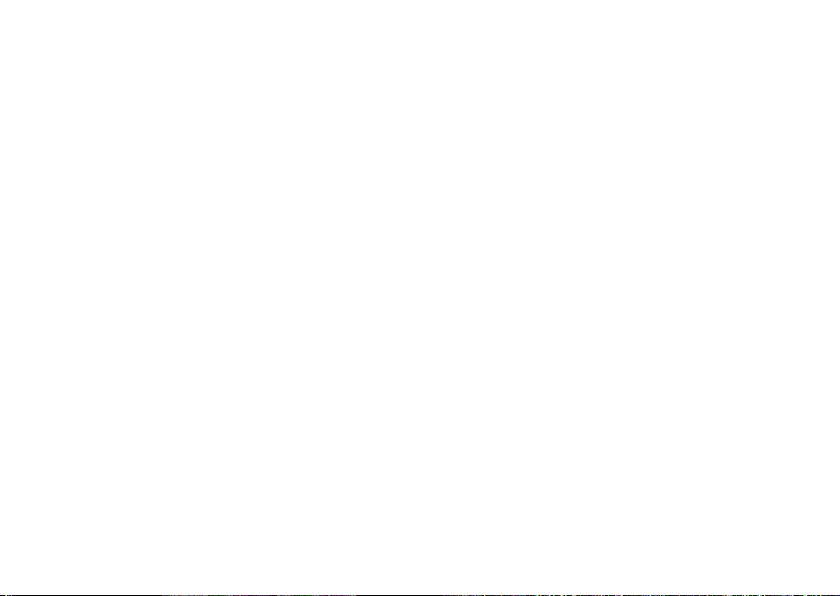
INSPIRON
INSTALLATIONSHANDBOK
Regelmodell: W03B-serien Regeltyp: W03B001
™
Page 4
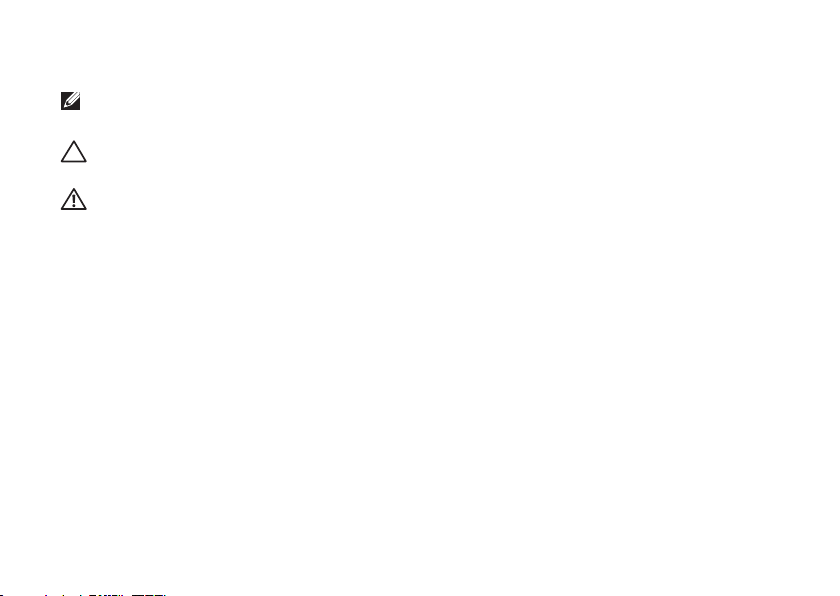
Obs, viktigt och varningar
OBS! Den här symbolen indikerar viktig information som kan hjälpa dig att få ut mer av din
dator.
VIKTIGT! Den här symbolen indikerar risk för skada på maskinvaran eller förlust av data, samt
ger information om hur du undviker problemet.
VARNING! Den här symbolen indikerar risk för skada på egendom eller person, eller livsfara.
Om du har köpt en Dell™ n Series-dator gäller inte den information i detta dokument som rör Microsoft® Windows®operativsystem.
__________________
Informationen i detta dokument kan ändras utan föregående meddelande.
© 2011 Dell Inc. Med ensamrätt.
Återgivning i någon form utan skriftligt tillstånd från Dell Inc. är strängt förbjuden.
Dell, DELL
Varumärken som används i den här texten:
DellConnect
eller registrerade varumärken
Windows
länder;
tillhör Bluetooth SIG, Inc. och används av Dell under licens.
Övriga varumärken kan användas i dokumentet och hänvisar då antingen till de enheter som gör anspråk på varumärkena
eller till deras produkter. Dell Inc. frånsäger sig allt ägarintresse av andra varumärken än sina egna.
är varumärken som tillhör Dell Inc.;
är antingen varumärken eller registrerade varumärken som tillhör Microsoft Corporation i USA och/eller andra
Blu-ray Disc
som tillhör Advanced Micro Devices, Inc.;
är ett varumärke som tillhör Blu-ray Disc Association;
-logotypen,
AMD, AMD Athlon
September 2011 Artikelnr 7GJHM Rev. A00
YOURS IS HERE, Inspiron, Solution Station
och
ATI Mobility Radeon
Microsoft, Windows
Bluetooth
är
antingen varumärken
och Start-knapplogotypen i
är ett registrerat varumärke som
och
Page 5
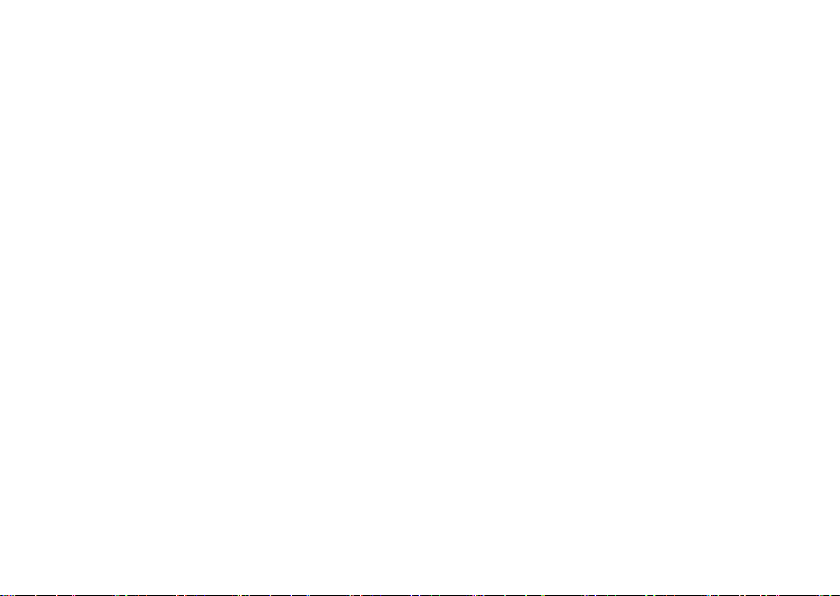
Innehåll
Ansluta din Inspiron One............... 5
Innan du konfigurerar datorn ............5
Ansluta tangentbordet och musen.........6
Ansluta nätadaptern ....................7
Ansluta nätverkskabeln (valfritt) ..........8
Justera datorstativet...................10
Ansluta tv-mottagare (valfritt) ...........11
Tryck på strömbrytaren .................16
Konfigurera operativsystemet ...........17
Skapa systemåterställningsmedia
(rekommenderas)......................18
Ansluta till Internet (valfritt) .............20
Använda Inspiron One ................ 22
Höger sida ...........................22
Vänster sida ..........................24
Använda den optiska enheten ...........26
Baksida..............................28
Bildskärm ............................30
Använda pekskärmen (valfritt) ...........32
Programfunktioner.....................36
Dell DataSafe Online Backup ............37
Dell Dock (valfritt) .....................38
Problemlösning ..................... 39
Problem med pekskärmen...............39
Signalkoder ..........................41
Problem med nätverk...................42
Problem med strömförsörjningen.........43
Problem med minne ...................44
Problem med att datorn eller
programvara hänger sig ................45
3
Page 6
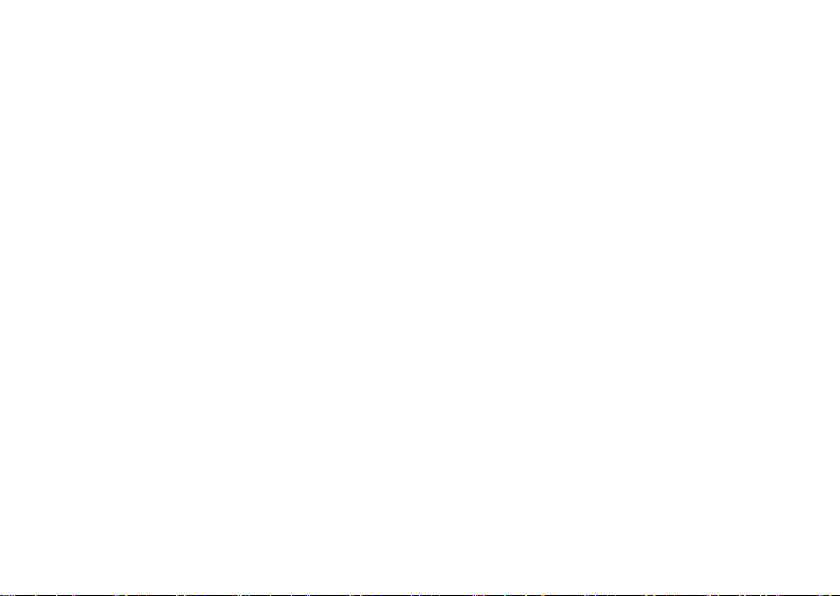
Innehåll
Använda supportverktyg . . . . . . . . . . . . . . 47
Dells supportcenter....................47
My Dell Downloads ....................48
Systemmeddelanden ...................48
Felsökaren för maskinvara ..............50
Dell Diagnostics ......................51
Återställa operativsystemet ........... 55
Systemåterställning....................56
Dell DataSafe Local Backup.............57
Systemåterställningsmedia .............60
Dell Factory Image Restore .............61
Få hjälp ............................ 63
Teknisk support och kundtjänst ..........64
DellConnect ..........................64
Online-tjänster ........................65
Automatisk orderuppföljningstjänst.......66
Produktinformation ....................66
4
Returnera produkter för
garantireparation eller för att få
pengarna tillbaka......................67
Innan du ringer........................69
Kontakta Dell .........................71
Hitta mer information och resurser ..... 72
Specifikationer...................... 74
Bilaga ............................. 80
Om Macrovision-produkter..............80
Information för NOM, eller Official
Mexican Standard (endast för Mexiko)....81
Index .............................. 82
Page 7
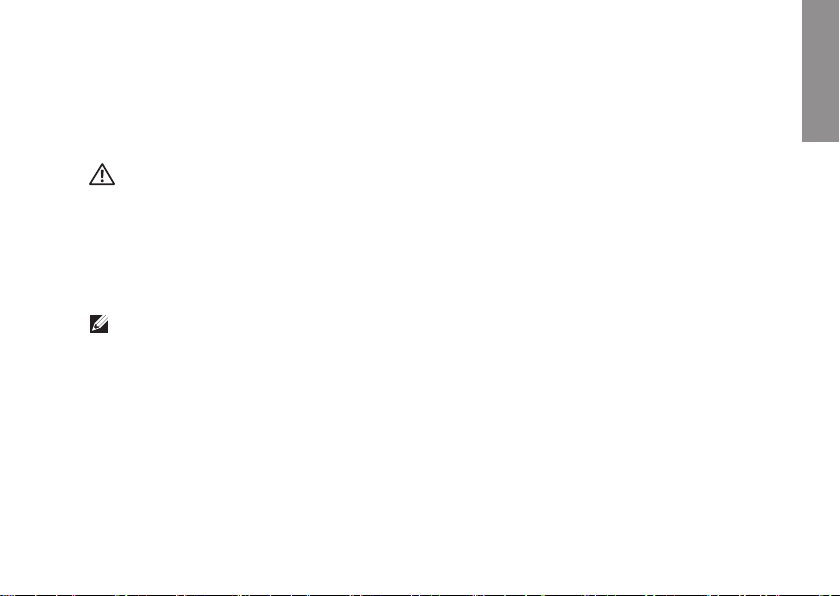
Ansluta din Inspiron One
INSPIRON
Det här avsnittet innehåller information om hur
du ansluter din Dell
VARNING! Innan du utför någon av
åtgärderna i det här avsnittet ska du läsa
igenom och följa säkerhetsinstruktionerna
som medföljde datorn. Mer
säkerhetsinformation finns på hemsidan
för regelefterlevnad på
www.dell.com/regulatory_compliance.
OBS! Din dators servicenummer och
expresskod finns på en etikett på datorns
baksida. Använd servicenumret eller
expresskoden för att identifiera datorn när
du använder Dells supportwebbplats eller
när du kontaktar den tekniska supporten.
™
Inspiron One-dator.
Innan du konfigurerar datorn
Se till att det finns ett strömuttag lättillgängligt
och tillräcklig ventilation på den plats där du
placerar datorn. Den bör placeras på en plan
yta.
Om luftflödet runt datorn begränsas kan datorn
överhettas. Förhindra att datorn överhettas
genom att lämna ett mellanrum på minst 10,2 cm
bakom datorn och minst 5,1 cm på sidorna.
Placera inte datorn i ett tillslutet utrymme, till
exempel ett skåp eller en byrålåda, när den är
påslagen.
5
Page 8
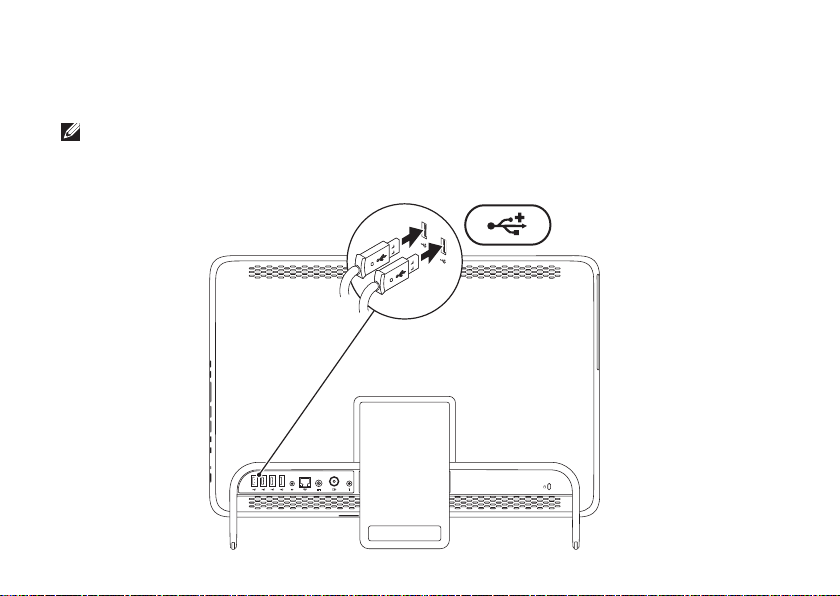
Ansluta din Inspiron One
Ansluta tangentbordet och musen
Anslut USB-tangentbordet och USB-musen till datorns USB-kontakter.
OBS! Om du har köpt trådlöst tangentbord och trådlös mus till datorn ansluter du USBmottagaren till USB-kontakten. Mer information finns i dokumentationen som medföljde det
trådlösa tangentbordet och musen.
6
Page 9
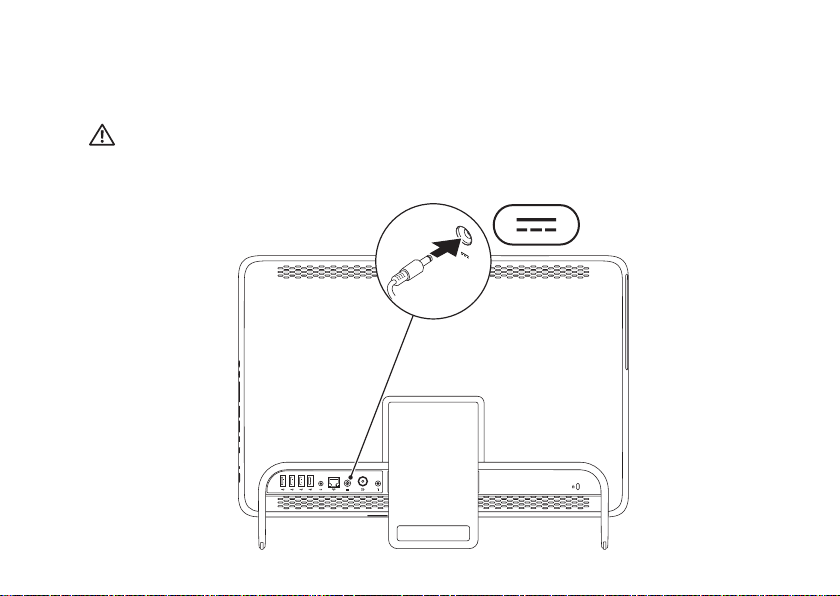
Ansluta din Inspiron One
Ansluta nätadaptern
Anslut nätadaptern till datorn och därefter till ett eluttag eller ett överspänningsskydd.
VARNING! Nätadaptern är kompatibel med eluttag i hela världen. Elkontakter och
kontaktdosor kan dock se olika ut i olika länder. Använder du en felaktig sladd eller ansluter
sladden felaktigt till gren- eller vägguttaget kan det orsaka brand eller permanent skada på
datorn.
7
Page 10
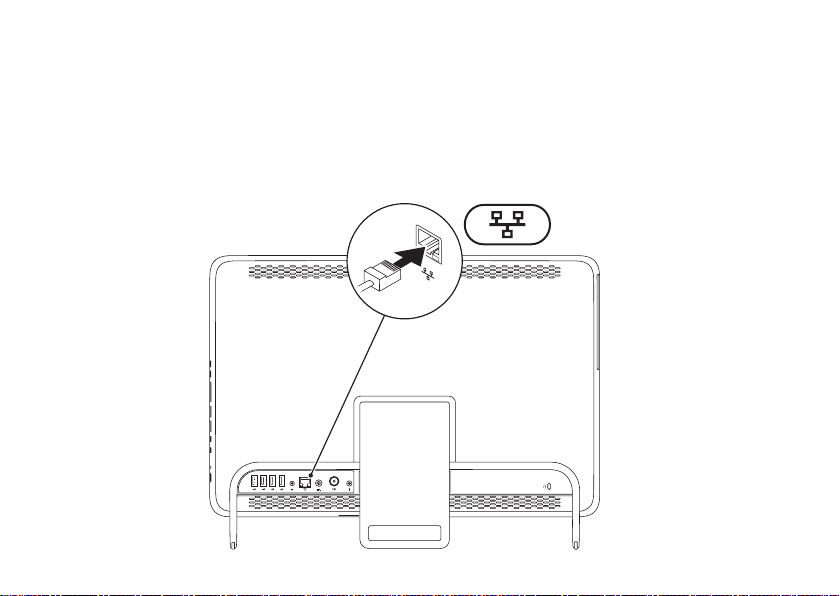
Ansluta din Inspiron One
Ansluta nätverkskabeln (valfritt)
8
Page 11
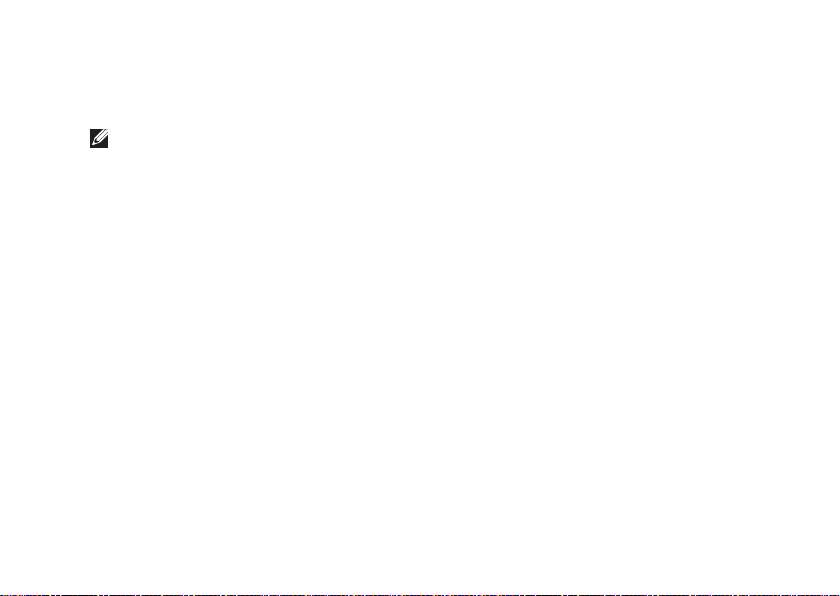
Ansluta din Inspiron One
Det krävs ingen nätverksanslutning för att slutföra installationen, men om du har ett befintligt
nätverk eller en Internetuppkoppling som ansluts med nätverkskabeln (till exempel ett kabelmodem
eller Ethernet-uttag) kan du ansluta kabeln nu.
OBS! Använd endast en Ethernet-kabel (RJ45-kontakt) för att ansluta till nätverkskontakten.
Anslut inte en telefonkabel (RJ11-kontakt) till nätverkskontakten.
Du ansluter datorn till ett nätverk eller en bredbandsenhet genom att ansluta ena änden av
nätverkskabeln till antingen en nätverksport eller till en bredbandsenhet. Anslut den andra änden av
nätverkskabeln till nätverkskontakten (RJ45-kontakt) på datorns baksida. När nätverkskabeln klickar
till sitter den ordentligt.
9
Page 12

Ansluta din Inspiron One
Justera datorstativet
10
VARNING! Använd inte stativet för att bära
datorn eller vända datorn upp och ned.
Dra ut stativet så att du får en bekväm
visningsvinkel. Ett tydligt klick hörs när stativet
öppnas och stängs.
Page 13

Ansluta din Inspiron One
Ansluta tv-mottagare (valfritt)
Du kan titta på tv på datorn genom att ansluta antingen en tv-kabel/digital antennkabel eller en
digitalbox till datorn.
Ansluta en digitalbox
1. Ta bort skyddet från IR-sändaren och fäst IR-sändaren på IR-sensorn på digitalboxen.
2. Anslut IR-sändarkabeln till IR-anslutningen på datorn.
1
2
1
IR-sändare/
mottagare
2
IR-sensor
11
Page 14
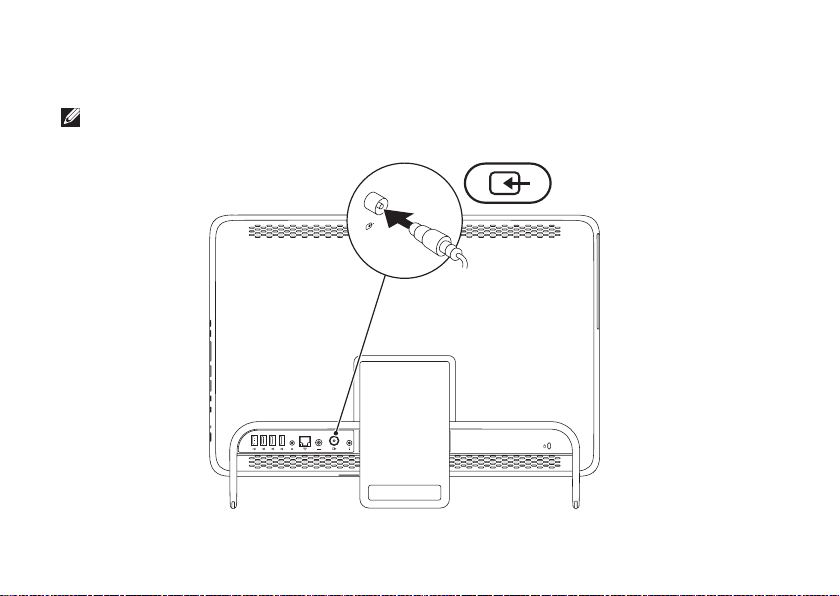
Ansluta din Inspiron One
3. Anslut RF-kabeln till RF-utgångsanslutningen på digitalboxen och till kontakten för antenningång
på datorn.
OBS! RF-kabeln medföljer inte datorn, utan måste köpas separat.
12
Page 15
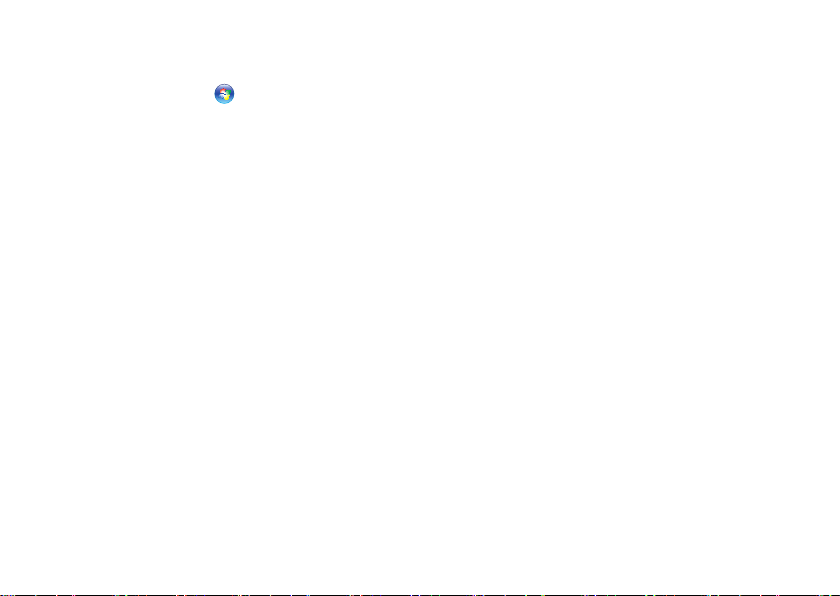
4. Starta datorn.
5. Klicka på Start
6. Följ anvisningarna på skärmen.
→ Alla program→ Windows Media Center→ Uppgifter→ Inställningar→ TV.
Ansluta din Inspiron One
13
Page 16
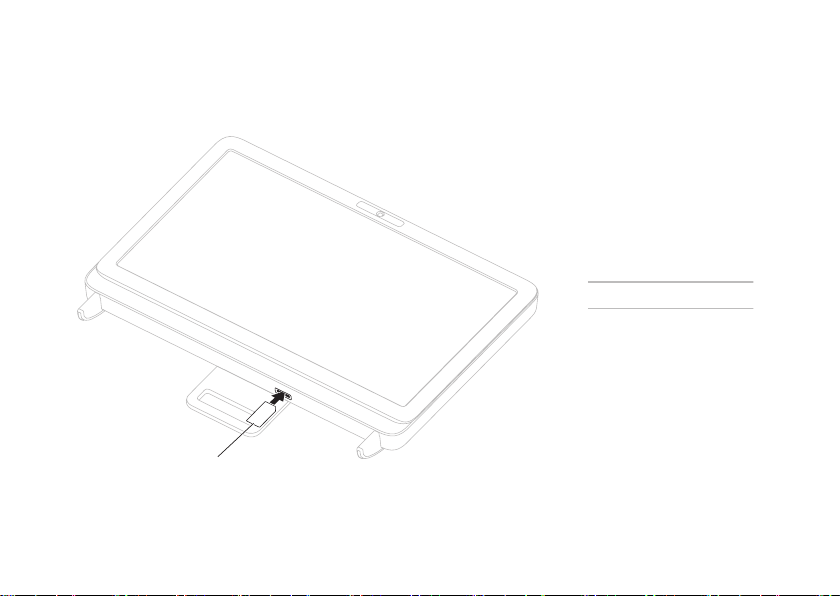
Ansluta din Inspiron One
1
Ansluta en tv-kabel/digital antennkabel
1. Om det inte redan sitter på plats, sätter du in B-CAS-kortet i B-CAS-kortplatsen på datorn (endast
Japan).
1
B-CAS-kort
14
Page 17
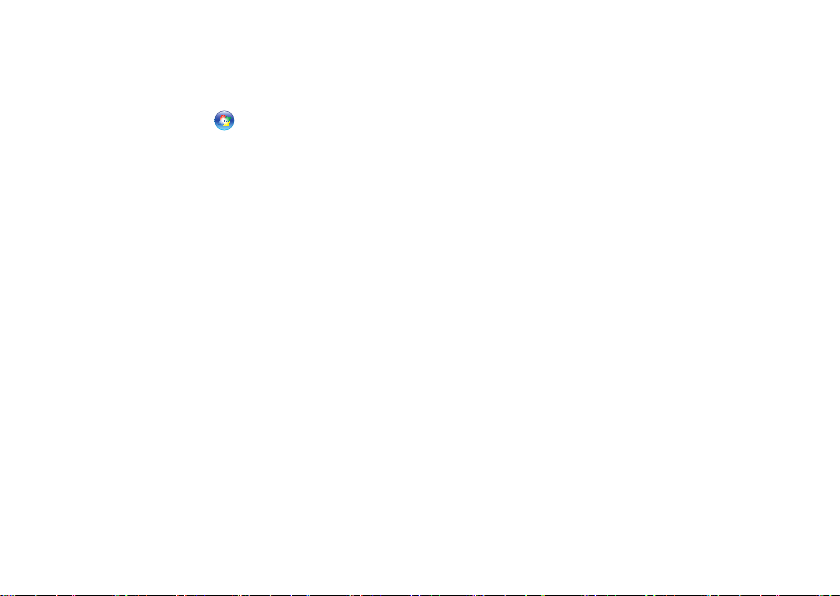
Ansluta din Inspiron One
2. Anslut tv-kabeln/den digitala antennkabeln i anslutningen för antenningång på datorn.
3. Starta datorn.
4. Klicka på Start
5. Följ anvisningarna på skärmen.
→ Alla program→ Windows Media Center→ Uppgifter→ Inställningar→ TV.
15
Page 18
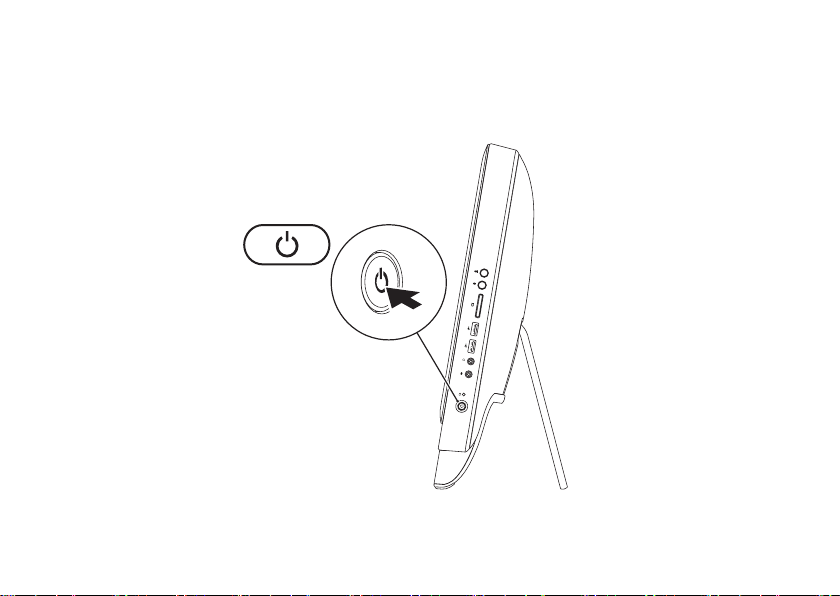
Ansluta din Inspiron One
Tryck på strömbrytaren
16
Page 19

Ansluta din Inspiron One
Konfigurera operativsystemet
Din Dell-dator är förkonfigurerad med det operativsystem som du valde vid inköpstillfället.
Microsoft Windows
Följ anvisningarna på skärmen för att installera Microsoft® Windows®. Dessa steg är obligatoriska
och kan ta en stund att slutföra. Du godkänner till exempel licensavtal, gör andra inställningar och
skapar en Internetanslutning.
VIKTIGT! Avbryt inte operativsystemets installationsprocess. Det kan leda till att datorn slutar
att fungera och att du måste installera om operativsystemet.
OBS! För bästa prestanda på datorn rekommenderar vi att du hämtar och installerar den
senaste BIOS-versionen och de senaste drivrutinerna för datorn på support.dell.com.
OBS! Mer information om operativsystemet och dess funktioner finns på
support.dell.com/MyNewDell.
Ubuntu
Konfigurera Ubuntu genom att följa anvisningarna på skärmen. Mer specifik information om
operativsystemet finns i dokumentationen för Ubuntu.
17
Page 20
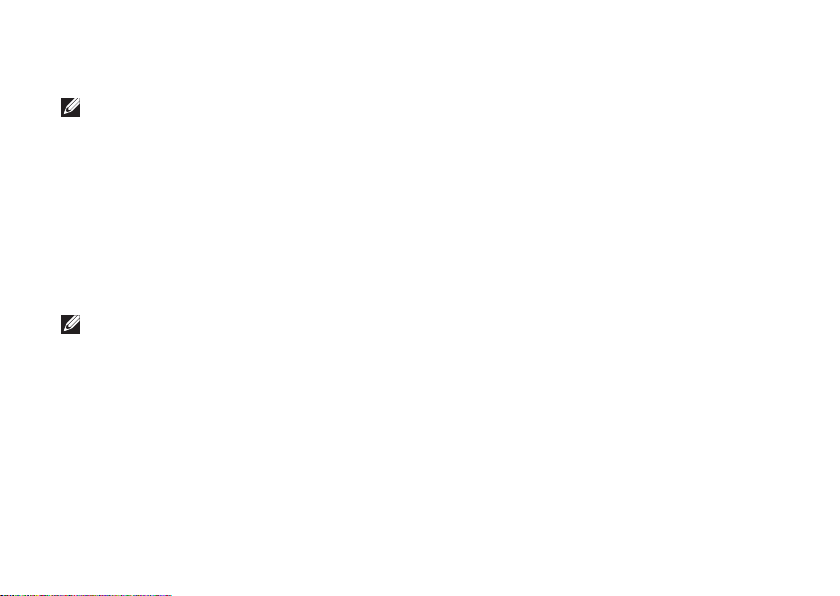
Ansluta din Inspiron One
Skapa systemåterställningsmedia (rekommenderas)
OBS! Vi rekommenderar att du skapar systemåterställningsmedia omedelbart efter det att du
har installerat Microsoft Windows.
Systemåterställningsmedia kan användas för att återställa datorn till det driftläge den befann sig i
då datorn köptes samtidigt som datafiler bevaras (utan behov av skivan med
kan använda systemåterställningsmedia om ändringar av maskinvara, programvara, drivrutiner eller
andra systeminställningar försätter datorn i ett oönskat driftläge.
Du behöver följande för att skapa systemåterställningsmedia:
•Dell DataSafe Local Backup
•USB-minne med en kapacitet på minst 8 GB eller DVD-R/DVD+R/Blu-ray Disc
OBS! Dell DataSafe Local Backup har inte stöd för omskrivbara skivor.
18
operativsystemet
™
). Du
Page 21
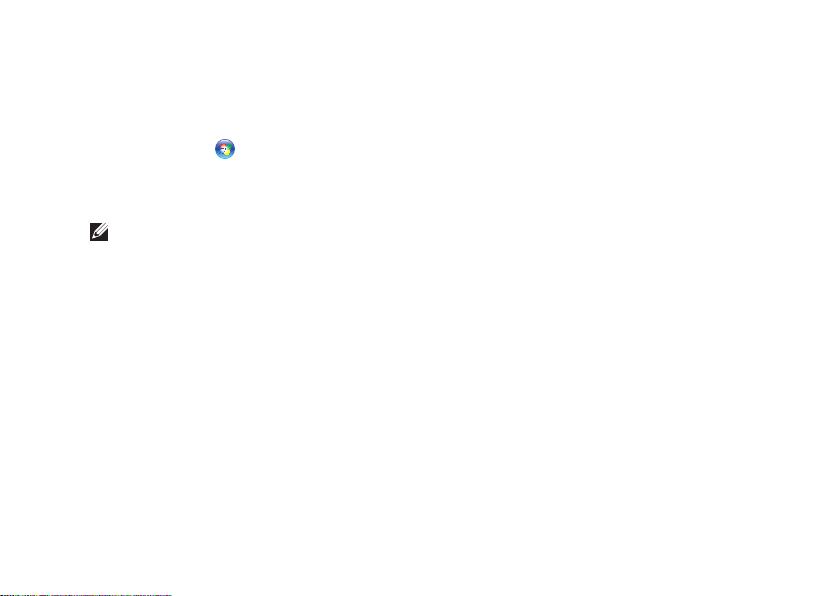
Ansluta din Inspiron One
Så här skapar du systemåterställningsmedia:
1. Kontrollera att nätadaptern är ansluten (se "Ansluta nätadaptern" på sidan 7).
2. Mata in skivan eller USB-minnet i datorn.
3. Klicka på Start
4. Klicka på Create Recovery Media (Skapa återställningsmedia).
5. Följ anvisningarna på skärmen.
OBS! Se "Systemåterställningsmedia" på sidan 60 för information om hur du återställer
operativsystemet med systemåterställningsmedia.
→ Alla program→ Dell DataSafe Local Backup.
19
Page 22
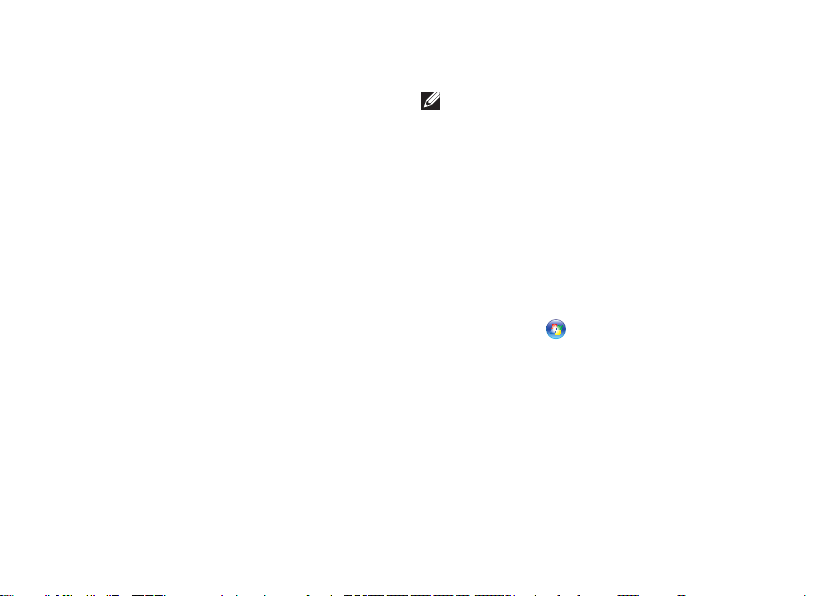
Ansluta din Inspiron One
Ansluta till Internet (valfritt)
Innan du kan ansluta till Internet måste du ha ett
modem eller en nätverksanslutning och ett avtal
med en Internetleverantör (ISP).
Om du inte valde att få med ett externt USBmodem eller en WLAN-adapter i din första
beställning kan du göra en beställning nu på
www.dell.com.
Skapa en fast anslutning
•Om du använder en uppringd fjärranslutning
ansluter du telefonlinjen till det externa USBmodemet (valfritt) och till telefonjacket innan
du konfigurerar Internetanslutningen.
•Om du använder en DSL- eller kabel-/
satellitmodemanslutning kontaktar
du Internetleverantören eller
mobiltelefontjänsteleverantören för närmare
konfigurationsanvisningar.
Slutför konfigurationen av den fasta
Internetanslutningen genom att
följa anvisningarna i "Konfigurera
Internetanslutningen" på sidan 21.
20
Konfigurera en trådlös anslutning
OBS! Se dokumentationen som levererades
tillsammans med routern för information om
hur du konfigurerar den trådlösa routern.
Innan du kan använda en trådlös
Internetanslutning måste du ansluta datorn till
den trådlösa nätverksroutern.
Så här ansluter du till en router för trådlöst
nätverk:
1. Spara och stäng alla öppna filer och avsluta
alla öppna program.
2. Klicka på Start
3. Skriv nätverk i sökrutan och klicka sedan
på Nätverks- och delningscenter→ Anslut
till ett nätverk.
4. Slutför konfigurationen genom att följa
anvisningarna på skärmen.
→ Kontrollpanelen.
Page 23
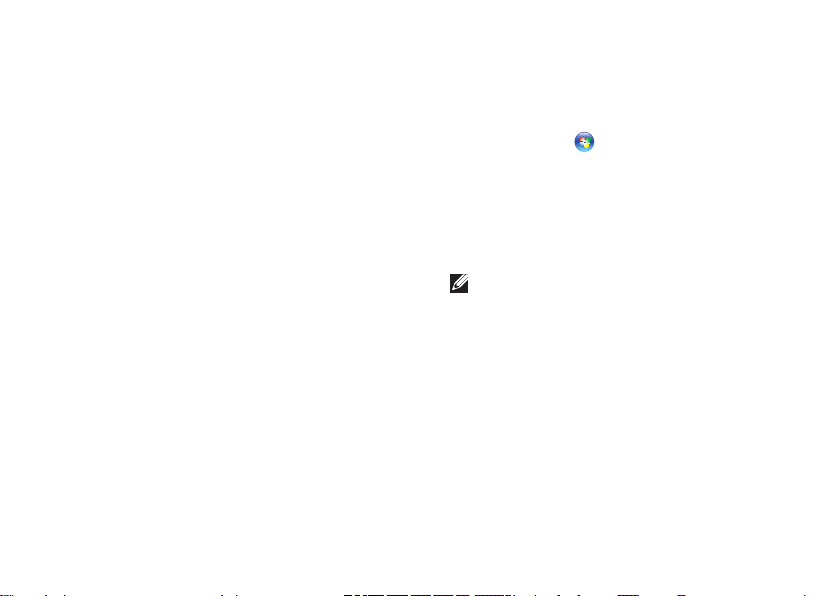
Ansluta din Inspiron One
Konfigurera Internetanslutningen
Internetleverantörer och Internettjänster
kan variera för olika länder. Kontakta din
Internetleverantör för erbjudanden i ditt land.
Om du inte kan ansluta till Internet och
det har gått att göra det tidigare kan
Internetleverantören ha problem med sin tjänst.
Kontakta Internetleverantören för information
om tjänstens tillgänglighet eller försök igen
senare.
Ha informationen från Internetleverantören nära
till hands. Om du inte har en Internetleverantör
hjälper guiden Anslut till Internet dig att hitta en.
Så här konfigurerar du Internetanslutningen:
1. Spara och stäng alla öppna filer och avsluta
alla öppna program.
2. Klicka på Start
3. Skriv nätverk i sökrutan och klicka sedan
på Nätverks- och delningscenter→ Skapa
en anslutning eller ett nätverk→ Anslut till
Internet.
Fönstret Anslut till Internet visas.
OBS! Om du inte vet vilken typ av
anslutning du ska välja klickar du på
Hjälp mig välja eller kontaktar din
Internetleverantör.
4. Följ anvisningarna på skärmen och
använd konfigurationsinformationen från
din Internetleverantör för att slutföra
konfigurationen.
→ Kontrollpanelen.
21
Page 24
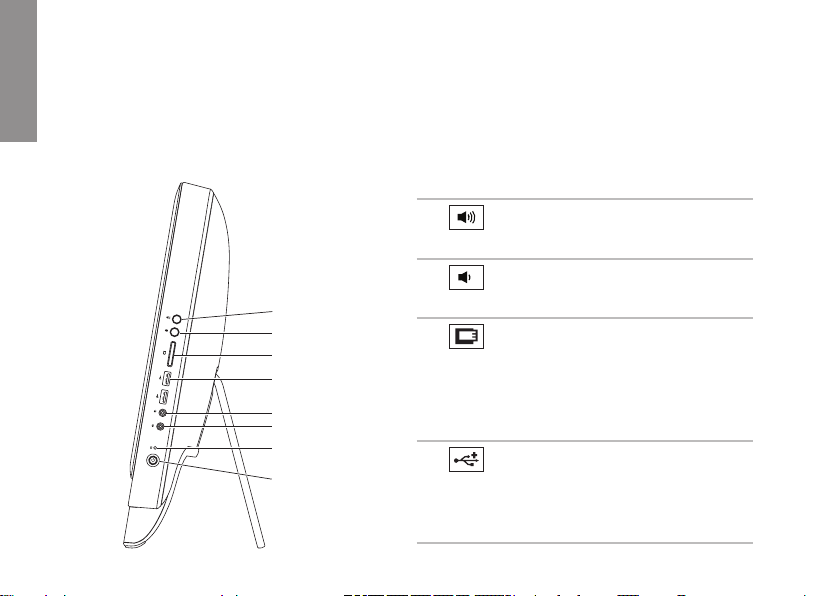
Använda Inspiron One
I det här avsnittet hittar du information om funktionerna på din Dell™ Inspiron One-dator.
INSPIRON
Höger sida
1
Volymhöjningsknapp – Tryck för att
höja volymnivån.
2
Volymsänkningsknapp – Tryck för att
1
2
3
4
5
6
7
8
22
sänka volymnivån.
3
7-i-1-minneskortläsare –
Tillhandahåller ett snabbt och bekvämt
sätt att visa och dela digitala foton, musik,
videoklipp och dokument som lagras på
minneskort.
4
USB 2.0-kontakter (2) – Anslutning
för USB-enheter, till exempel mus,
tangentbord, skrivare, extern enhet eller
MP3-spelare.
Page 25
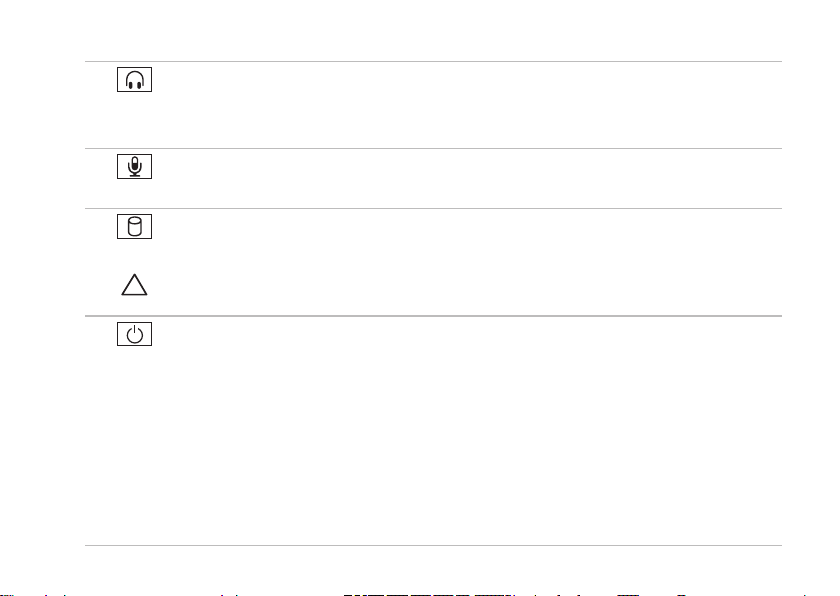
Använda Inspiron One
5
Anslutning för ljudutgång/hörlurar – Anslut till hörlurar.
OBS! Använd linjeutgången på datorns baksida om du vill ansluta till en extern högtalare eller
till en ljudanläggning.
6
Ljudingång/mikrofonanslutning – Anslutning av mikrofon eller ljudkabel att använda med
ljudprogram.
7
Hårddisklampa – Lyser när datorn läser eller skriver data. Ett vitt blinkande ljus indikerar
att hårddisken arbetar.
VIKTIGT! När hårddisklampan blinkar ska du aldrig stänga av eller flytta datorn och
aldrig justera stativet. Det kan orsaka dataförlust.
8
Strömknapp och strömlampa – Tryck på knappen för att slå på och stänga av datorn.
Lampan på knappen visar strömstatus.
•Vitt ljus – datorn är på.
•Gult ljus – datorn har identifierat ett fel under självtest vid start (POST, Power-On Self-Test).
Kontakta Dell om du behöver hjälp (se "Kontakta Dell" på sidan 71).
•Blinkande gult ljus – datorn är i viloläge eller ett problem med moderkortet eller
strömförsörjningen har uppstått. Kontakta Dell om du behöver hjälp (se "Kontakta Dell" på
sidan 71).
•Av – datorn är antingen avstängd eller i viloläge, eller får ingen ström.
23
Page 26
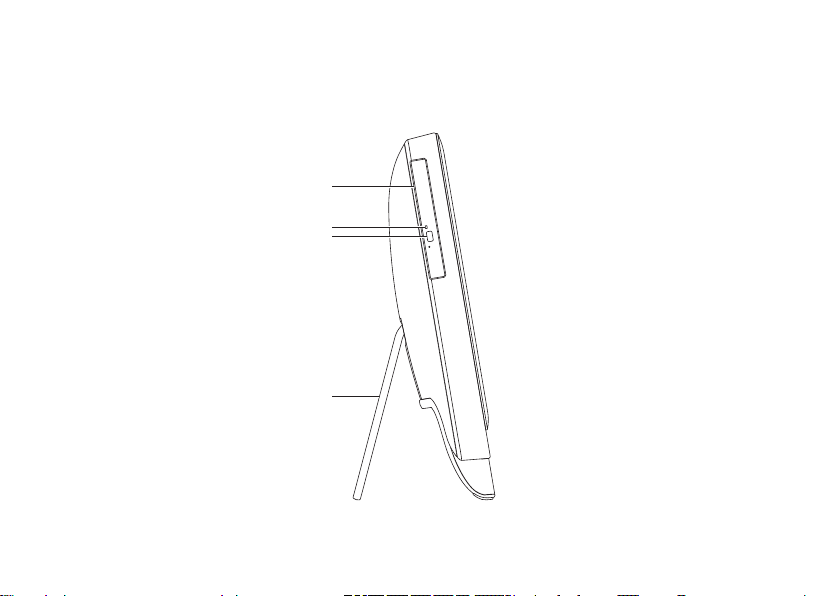
Använda Inspiron One
Vänster sida
24
1
2
3
4
Page 27
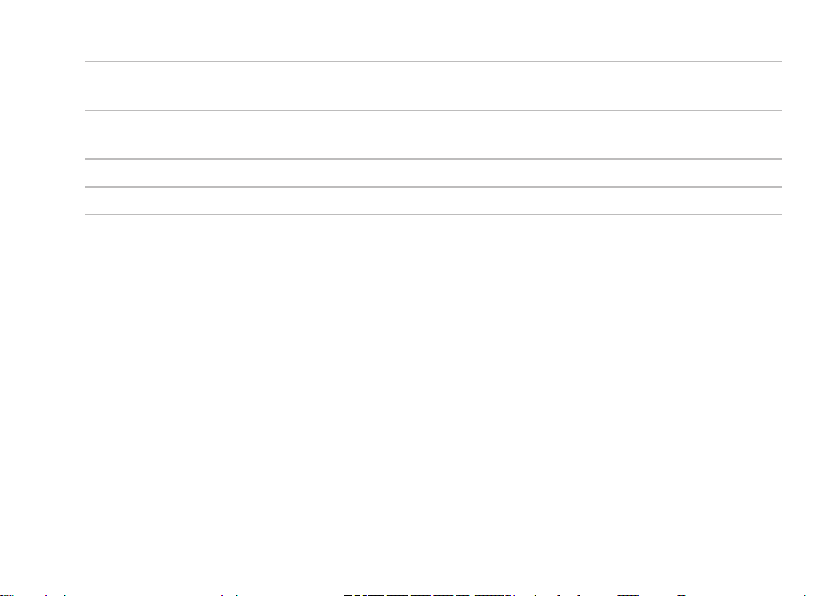
Använda Inspiron One
1
Optisk enhet – Enhet för uppspelning och inspelning av CD-, DVD- eller Blu-ray-skivor
(valfritt). Mer information finns i "Använda den optiska enheten" på sidan 26.
2
Lampa för optisk enhet – Blinkar när du trycker på utmatningsknappen eller när du matar in
en skiva som blir läst.
3
Utmatningsknapp för optisk enhet – Knapp för att öppna den optiska enheten.
4
Datorstativ – Stabiliserar datorn och gör det möjligt att justera visningsvinkeln.
25
Page 28

Använda Inspiron One
Använda den optiska enheten
VIKTIGT! Tryck inte på skivsläden när du öppnar eller stänger den. Ha luckan stängd när du
inte använder enheten.
VIKTIGT! Flytta inte på datorn när du spelar upp eller bränner en skiva.
Den optiska enheten läser och skriver CD-, DVD- och Blu-ray-skivor (valfritt). Kontrollera att sidan
med tryck eller skrift är vänd mot dig när du lägger skivor i enheten.
Så här lägger du en skiva i den optiska enheten:
1. Tryck på den optiska enhetens utmatningsknapp.
2. Lägg skivan med den tryckta sidan mot dig mitt i facket och fäst den på centrumtappen.
3. Tryck försiktigt in släden i den optiska enheten.
26
Page 29

Använda Inspiron One
1
släde
2
centrumtapp
3
skiva
4
1
2
4
frikopplingsknapp
3
27
Page 30

Använda Inspiron One
Baksida
28
2 3
4 5
687
1
Page 31

Använda Inspiron One
1
USB 2.0-kontakter (4) – Anslutning för USB-enheter, till exempel mus, tangentbord,
skrivare, extern hårddisk eller MP3-spelare.
2
Linjeutgång – Anslutning av ett externt högtalar- eller ljudsystem med egen strömkälla.
3
Nätverkskontakt – Ansluter datorn till ett nätverk eller en bredbandsenhet om du
använder ett fast nätverk. De två indikatorerna bredvid kontakten visar anslutningsstatus och
aktivitet för en fast nätverksanslutning.
4
Nätadapterkontakt – Anslutning för nätadapter som ger datorn ström.
5
Antenningång (valfritt) – Anslut till en extern antenn för att visa program med det valfria
TV-mottagningskortet.
6
Infraröd (IR) kontakt (valfritt) – Anslut till en extern IR-enhet, till exempel en digitalbox.
7
B-CAS-kortplats (valfritt) – Gör det möjligt att installera ett B-CAS-kort som krävs för att
avkoda digitala TV-signaler i Japan. Mer information finns i "Ansluta TV-mottagare (valfritt)"
på sidan 11.
8
Säkerhetskabelfäste – Ansluter en vanlig säkerhetskabel till datorn.
OBS! Kontrollera att säkerhetskabeln passar i datorns säkerhetskabelfäste innan du köper
den.
29
Page 32

Använda Inspiron One
Bildskärm
30
1 2 3 4 5
Page 33

Använda Inspiron One
1
IR-mottagare (valfritt) – Identifierar signaler från en IR-enhet, till exempel en Dell-fjärrkontroll.
2
Kamera – Inbyggd kamera för videoinspelning, videokonferenser och chatt.
3
Kamerans aktivitetslampa – Visar om kameran är på eller av. Ett fast vitt ljus visar
kameraaktivitet.
4
Mikrofon – Ljud av hög kvalitet för videochatt och röstinspelning.
5
Bildskärm – Vilken bildskärm som medföljer beror på de val du gjorde när du köpte datorn.
Skärmen har stöd för gesterna zooma, hålla kvar, vända blad, bläddra och rotera.
Mer information finns i "Pekfunktioner (valfritt)" på sidan 34.
31
Page 34

Använda Inspiron One
Använda pekskärmen (valfritt)
Med pekskärmsfunktionen på Dell Inspiron One
förvandlas datorn till en interaktiv skärm.
Dell Stage
Programvaran Dell Stage som finns installerad
på datorn ger åtkomst till dina favoritmedia och
flertrycksprogram.
Starta Dell Stage genom att klicka på Start
Alla program→ Dell Stage→ Dell Stage.
OBS! Vissa av programmen i Dell Stage kan
även startas direkt på menyn Alla program.
Du kan anpassa Dell Stage enligt följande:
•Ordna om en programgenväg – Markera och
håll i programgenvägen tills att den blinkar
och drag sedan programgenvägen till önskad
plats på Dell Stage.
•Minimera – Drag Dell Stage-fönstret till
längst ned på skärmen.
32
•Anpassa – Välj inställningsikonen och välj
sedan önskat alternativ.
Följande program finns tillgängliga i Dell Stage:
OBS! Vissa av programmen kanske inte
finns tillgängliga utifrån de val du gjorde
när du köpte datorn.
•MUSIK – Spela musik eller bläddra bland
dina musikfiler efter album, artist eller
låttitel. Du kan även lyssna på radiostationer
→
från hela världen. Tillvalsprogrammet
Napster gör att du kan hämta låtar när du är
ansluten till Internet.
•YOUPAINT – Rita och redigera bilder.
•SPEL – Spela tryckaktiverade spel.
•DOKUMENT – Gör att du snabbt kan komma
åt mappen Dokument på din dator.
Page 35

Använda Inspiron One
•FOTO – Visa, ordna eller redigera dina bilder.
Du kan skapa bildspel och samlingar av dina
bilder och överföra dem till Facebook eller
Flickr när du är ansluten till Internet.
•DELL WEB – Visar en förhandsgranskning av
upp till fyra av dina favoritwebbsidor. Klicka
eller tryck på förhandsgranskningen av
webbsidan för att öppna den i webbläsaren.
•VIDEO – Visa videoklipp. Tillvalsprogrammet
CinemaNow gör det möjligt att köpa och
hämta eller hyra filmer och TV-program när
du är ansluten till Internet.
•GENVÄGAR – Ger snabb åtkomst till vanliga
program.
•STICKYNOTES – Skapa anteckningar eller
påminnelser med tangentbordet eller
pekskärmen. Dina anteckningar kommer
att visas på anslagstavlan nästa gång du
startar STICKYNOTES. Du kan även spara
anteckningar på skrivbordet.
•Web Tile – Visar en förhandsgranskning av
upp till fyra av dina favoritwebbsidor. Rutan
gör det möjligt att lägga till, redigera eller
ta bort en webbsidesförhandsgranskning.
Klicka eller tryck på förhandsgranskningen av
webbsidan för att öppna den i webbläsaren.
Du kan även skapa flera Web Tiles i
appgalleriet.
33
Page 36

Använda Inspiron One
Pekfunktioner (valfritt)
OBS! Vissa av pekfunktionerna är
programspecifika och kanske inte fungerar
utanför programmet.
Zooma
Öka eller minska förstoringen av
skärminnehållet.
Nyp – Zooma in eller ut genom att dra isär eller
nypa ihop två fingrar på skärmen.
Så här zoomar du in: Dra
två fingrar ifrån varandra
för att förstora innehållet i
det aktiva fönstret.
Så här zoomar du ut:
Flytta två fingrar närmare
varandra för att förminska
innehållet i det aktiva
fönstret.
34
Håll kvar
Gör att du kan få mer information om något
genom att simulera ett högerklick.
Tryck och håll kvar ett
finger på pekskärmen
för att öppna relaterade
menyer.
Vända blad
Bläddra framåt eller bakåt beroende på i vilken
riktning du vänder blad.
Flytta ett finger snabbt
i önskad riktning för att
bläddra i innehållet i det
aktiva fönstret precis som
du vänder blad i en bok. Det
går också att vända blad
vertikalt när du bläddrar i
till exempel bilder eller låtar
i en spellista.
Page 37

Använda Inspiron One
Bläddra
Bläddra igenom innehåll. I blädderfunktionen
ingår även:
Panorera – Flytta fokus på det valda objektet
när inte hela objektet visas.
Flytta ett finger i önskad
riktning för att panorera
över objektet.
Bläddra vertikalt – Bläddra upp och ner i det
aktiva fönstret.
Flytta ett finger upp eller
ned för att aktivera vertikal
bläddring.
Bläddra horisontellt – Bläddra till vänster och
höger i det aktiva fönstret.
Flytta ett finger till vänster
eller höger om du vill
bläddra horisontellt.
Rotera
Rotera det aktiva innehållet på skärmen.
Vrid – Gör det möjligt att rotera det aktiva
innehållet med två fingrar.
Håll ett finger eller tummen
stilla på skärmen och flytta
det andra fingret i en båge
till höger eller vänster. Du
kan också rotera det aktiva
innehållet genom att röra
båda fingrarna i en cirkel.
35
Page 38

Använda Inspiron One
Programfunktioner
FastAccess ansiktsigenkänning
Datorn kan komma utrustad med FastAccess
ansiktsigenkänning. Den här funktionen gör
din Dell-dator säkrare genom att använda ditt
ansiktes unika särdrag för att identifiera dig
och automatiskt ange dina inloggningsuppgifter
där du normalt skulle behöva ange den här
informationen själv (till exempel när du loggar
in på ett Windows-konto eller på en säker
webbplats). Om du vill ha mer information
kan du klicka på Start
FastAccess.
36
→ Alla program→
Produktivitet och kommunikation
Du kan använda datorn för att skapa
presentationer, broschyrer, gratulationskort,
flygblad och kalkylblad. Du kan också redigera
och visa digitala foton och bilder. Kontrollera i
specifikationen på inköpskvittot vilka program
som är installerade på datorn.
När du har anslutit datorn till Internet kan du
besöka webbsidor, skapa ett e-postkonto, ladda
upp och hämta filer med mera.
Page 39

Använda Inspiron One
Underhållning och multimedia
Du kan använda datorn för att se på film,
spela spel, spela in egna CD/DVD/Blu-rayskivor (valfritt), lyssna på musik och lyssna
på radiostationer över nätet. Den optiska
diskenheten stöder flera olika skivformat, till
exempel CD, DVD och Blu-ray (valfritt).
Du kan hämta eller kopiera bilder och videofiler
från bärbara enheter som digitalkameror
och mobiltelefoner. Med hjälp av ytterligare
programvara (valfritt) kan du ordna och skapa
musik- och filmfiler som kan spelas in på en
skiva, sparas på bärbara enheter, till exempel en
MP3-spelare, eller spelas upp och visas direkt
på en ansluten TV eller projektor.
Dell DataSafe Online Backup
OBS! Dell DataSafe Online är kanske inte
tillgängligt i alla regioner.
OBS! För snabbare överföring och
hämtning rekommenderas att du har en
bredbandsanslutning.
Dell DataSafe Online är en tjänst för automatisk
säkerhetskopiering och återställning som
hjälper till att skydda dina data och andra viktiga
filer vid oförutsägbara händelser, till exempel
stöld, brand eller naturkatastrofer. Du kan få
åtkomst till tjänsten på din dator genom att
använda ett lösenordsskyddat konto.
Mer information finns på delldatasafe.com.
Så här schemalägger du säkerhetskopieringen:
1. Dubbelklicka på ikonen Dell DataSafe Online
i systemfältet.
2. Följ anvisningarna på skärmen.
37
Page 40

Använda Inspiron One
Dell Dock (valfritt)
Dell Dock är en grupp ikoner som ger enkel tillgång till program, filer och mappar som du använder
ofta. Du kan anpassa Dock genom att:
•Lägga till eller ta bort ikoner
•Gruppera relaterade ikoner i kategorier
•Ändra färg och plats på Dell Dock
•Ändra ikonernas beteende
Lägga till en kategori
1. Högerklicka på Dell Dock och klicka på
Add→ Category (Lägg till kategori).
Fönstret Add/Edit Category (Lägg till/
redigera kategori) visas.
2. Ange en titel för kategorin i fältet Title (Titel).
3. Välj en ikon för kategorin i rutan Select an
image (Välj en bild).
4. Klicka på Save (Spara).
Lägg till en ikon
Dra och släpp ikonen i Dell Dock eller i en kategori.
38
Ta bort en kategori eller ikon
1. Högerklicka på kategorin eller ikonen på Dell
Dock och klicka sedan på Delete shortcut
(Ta bort genväg) eller Delete category (Ta
bort kategori).
2. Följ anvisningarna på skärmen.
Anpassa Dock
1. Högerklicka på Dell Dock och klicka på
Advanced Setting... (Avancerad inställning...).
2. Välj önskade alternativ för hur du vill
anpassa Dell Dock.
Page 41

Problemlösning
INSPIRON
Här hittar du information om vad du ska göra om
något fel på datorn skulle inträffa. Om du inte
kan lösa problemet med hjälp av anvisningarna
här, går du till "Använda supportverktyg" på
sidan 47 eller till "Kontakta Dell" på sidan 71.
VARNING! Endast kvalificerade
tekniker får ta bort höljet från datorn.
Se
Servicehandboken
support.dell.com/manuals för mer
avancerade serviceinstruktioner.
på
Problem med pekskärmen
Någon eller samtliga flertrycksfunktioner
fungerar inte –
•Vissa tryck- eller flertrycksfunktioner
kanske är inaktiverade. Aktivera dem genom
att dubbelklicka på ikonen Snärtningar i
systemfältet. I fönstret Penna och pekskärm
väljer du fliken Beröring och kontrollerar att
alternativen Använd fingret för inmatning
och Aktivera flertrycksgester och
flertryckshandskrift är markerade.
•Pekskärmen kalibreras under tillverkning och
behöver inte kalibreras igen. Om du väljer
att kalibrera pekskärmen kan du läsa mer på
"Pekskärmskalibrering" på sidan 40.
•Flertrycksfunktionen kanske inte stöds av
programmet.
39
Page 42

Problemlösning
Om pekskärmen förlorar känslighet –
•Kalibrera pekskärmen (se
"Pekskärmskalibrering" på sidan 40).
•Det kan finnas främmande föremål på
pekskärmen (till exempel klisterlappar) som
blockerar peksensorerna. Så här tar du bort
föremålen:
a. Stäng av datorn.
b. Dra ut strömsladden från vägguttaget.
c. Använd en ren, luddfri rengöringsduk och
torka av pekskärmens yta och sidor så att
smuts och fingeravtryck försvinner.
40
Pekskärmskalibrering
OBS! Vi rekommenderar att du kalibrerar
pekskärmen om du har problem med den
eller om du ändrar skärmens upplösning.
Kalibrera pekskärmen genom att klicka på
Start
inställningar→ Skärm→ Kalibrera...
→ Kontrollpanelen→ Tablet PC-
Page 43

Problemlösning
Signalkoder
Datorn kan avge ett antal signaler (pip)
under starten om fel eller problem uppstår.
Ljudsignalerna, som kallas pipkoder, indikerar
ett problem. Om det inträffar skriver du ned
pipkoden och kontaktar Dell
på sidan 71).
OBS! Om du behöver byta ut delar finns
information i
support.dell.com/manuals.
Servicehandboken
™
(se "Kontakta Dell"
på
Pipkod Möjligt problem
Ett Möjligt fel på moderkortet –
Felaktig kontrollsumma för
BIOS-ROM
Två Inget RAM har identifierats
OBS! Om du har installerat
eller bytt ut minnesmodulen
kontrollerar du att den sitter
ordentligt på plats.
Tre Möjligt fel på moderkortet –
Kretsuppsättningsfel
Fyra Fel vid läsning från/skrivning till
RAM-minne
Fem Fel på realtidsklockan.
Sex Fel på grafikkortet eller
grafikkretsen
41
Page 44

Problemlösning
Problem med nätverk
Trådlösa anslutningar
Om den trådlösa nätverksanslutningen
försvinner – Den trådlösa routern är offline eller
så har det trådlösa nätverket inaktiverats på
datorn.
•Kontrollera att routern är påslagen och
ansluten till datakällan (kabelmodem eller
nätverkshubb).
•Kontrollera att trådlös kommunikation är
aktiverad på datorn.
•Återupprätta anslutningen till den trådlösa
routern (se "Konfigurera en trådlös
anslutning" på sidan 20).
•Störningar kan göra att den trådlösa
kommunikationen inte fungerar eller fungerar
sämre än vanligt. Prova att flytta datorn
närmare nätverksroutern.
42
Fasta nätverksanslutningar
Om den fasta anslutningen bryts –
Närverkskabeln lös eller skadad.
•Kontrollera att kontakten sitter i ordentligt
och inte är skadad.
•Indikatorlamporna för länkintegritet vid
den inbyggda nätverkskontakten visar om
anslutningen fungerar och ger information
om dess status:
– Grön – Anslutningen mellan ett
10/100-Mbit/s-nätverk och datorn är god.
– Orange – Anslutningen mellan datorn och
ett 1000 Mbit/s-nätverk är god.
– Släckt – Datorn har ingen fysisk
anslutning till nätverket.
OBS! Länkintegritetslampan på
nätverksporten anger endast status för
fasta nätverk. Den anger inte status för
trådlösa anslutningar.
Page 45

Problemlösning
Problem med strömförsörjningen
Om strömlampan inte lyser – Datorn är i
viloläge, avstängd eller får ingen ström.
•Tryck på strömknappen. Datorn återgår till
vanlig användning om den är avstängd eller
i viloläge.
•Sätt i nätadapterkabeln igen i nätkontakten
på datorn och i eluttaget.
•Om datorn är ansluten till en förgreningsdosa
kontrollerar du att förgreningsdosan är
ansluten till ett eluttag och att den inte är
avstängd.
•Ta tillfälligt bort alla eventuella strömskydd,
förgreningsdosor och förlängningssladdar
och testa om datorn startar.
•Kontrollera att eluttaget fungerar genom att
ansluta något annat till det, exempelvis en
lampa.
•Kontrollera sladdarna till nätadaptern.
Om det finns en lampa på nätadaptern,
kontrollerar du att den lyser.
•Kontakta Dell om problemet kvarstår (se
"Kontakta Dell" på sidan 71).
Om strömindikatorn lyser vitt och datorn inte
svarar – Skärmen kanske inte svarar.
•Slå av och sätt på datorn med strömbrytaren.
•Kontakta Dell om problemet kvarstår (se
"Kontakta Dell" på sidan 71).
Gult ljus – Datorn har identifierat ett fel under
POST. Kontakta Dell om du behöver hjälp (se
"Kontakta Dell" på sidan 71).
Om strömlampan lyser orange – datorn är i
viloläge eller ett problem med moderkortet eller
strömförsörjningen har uppstått.
•Tryck på någon av tangenterna på
tangentbordet, flytta på den anslutna musen
eller tryck på strömknappen för att återgå till
normalläge.
43
Page 46

Problemlösning
•Om bildskärmen inte svarar trycker du in
strömknappen tills datorn stängs av och
startar den sedan igen.
•Kontakta Dell om problemet kvarstår (se
"Kontakta Dell" på sidan 71).
Om du drabbas av störningar som gör att
datorn inte tar emot signaler – En oönskad
signal skapar störningar genom att avbryta
eller blockera andra signaler. Några möjliga
störningskällor är:
•Förlängningssladdar för el, tangentbord och
mus.
•För många enheter anslutna till samma
grenuttag.
•Flera förgreningsdosor anslutna till samma
eluttag.
44
Problem med minne
Om du får ett meddelande om otillräckligt
minne –
•Spara och stäng alla öppna filer och avsluta
alla öppna program som du inte använder för
att se om detta löser problemet.
•Kontakta Dell om problemet kvarstår (se
"Kontakta Dell" på sidan 71).
Om andra problem med minnet uppstår –
•Kör verktyget Dell Diagnostics (se "Dell
Diagnostics" på sidan 51).
•Kontakta Dell om problemet kvarstår (se
"Kontakta Dell" på sidan 71).
Page 47

Problemlösning
Problem med att datorn eller programvara hänger sig
Om datorn inte startar – Kontrollera att
nätadapterkabeln är ordentligt ansluten till
datorn och till eluttaget.
Om ett program slutar svara –
Avsluta programmet
1. Tryck ner <Ctrl><Skift><Esc> samtidigt.
2. Klicka på Program.
3. Klicka på det program som inte längre svarar.
4. Klicka på Avsluta aktivitet.
Om ett program ofta slutar att fungera – Läs i
dokumentationen till programmet. Avinstallera
och installera om programmet om det behövs.
OBS! Det finns ofta installationsanvisningar
på en CD eller i dokumentationen till ett
program.
Om datorn slutar svara eller om skärmen blir
blå –
VIKTIGT! Du kan förlora data om du inte
kan stänga av datorn på det vanliga sättet
via operativsystemet.
Om datorn varken svarar på
tangentnedtryckningar eller musrörelser håller
du strömknappen intryckt i minst 8–10 sekunder
tills datorn stängs av. Starta sedan om datorn.
Om programmet är avsett för en tidigare version
av Microsoft
Kör guiden för programkompatibilitet Guiden
Programkompatibilitet konfigurerar ett program
så att det körs i en miljö som liknar en tidigare
version av operativsystemet Microsoft
Windows.
®
Windows® –
45
Page 48

Problemlösning
Så här kör du guiden Programkompatibilitet:
1. Klicka på Start
Program→ Kör program som har skapats för
tidigare versioner av Windows.
2. Klicka på Nästa när välkomstsidan visas.
3. Följ anvisningarna på skärmen.
Om du har andra problem med programvara –
•Säkerhetskopiera filerna omedelbart.
•Använd ett antivirusprogram för att
kontrollera att det inte finns virus på
hårddisken eller CD-skivorna.
•Spara och stäng alla öppna filer och program
och stäng av datorn via Start-menyn
•Kontrollera dokumentationen till
programvaran eller kontakta tillverkaren
av programvaran om du behöver mer
information:
– Kontrollera att programmet är kompatibelt
med det operativsystem som är installerat
på datorn.
→ Kontrollpanelen→
.
46
– Kontrollera att datorn uppfyller de
minimikrav för maskinvara som krävs för
att köra programmet. Se dokumentationen
för programvaran för mer information.
– Kontrollera att programmet är rätt
installerat och konfigurerat.
– Kontrollera att drivrutinerna inte står i
konflikt med programmet.
– Avinstallera och installera om programmet
om det behövs.
– Skriv ned felmeddelanden som visas för
att underlätta problemlösningen när du
kontaktar Dell.
Page 49

Använda supportverktyg
INSPIRON
Dells supportcenter
I Dells supportcenter hittar du den service,
support och systemspecifika information du
behöver.
Starta programmet genom att klicka på ikonen
i systemfältet.
På startsidan för Dells supportcenter visas
datorns modellnummer, dess servicenummer,
expresskod och servicekontaktinformation.
Startsidan innehåller länkar till:
Självhjälp (felsökning,
säkerhet, systemprestanda,
nätverk/Internet,
säkerhetskopiering/
återställning och Windows
operativsystem)
Varningar (tekniska
supportvarningar som gäller
datorn)
Hjälp från Dell (teknisk support
med DellConnect
utbildning och självstudier,
detaljerade anvisningar
med Solution Station
online-genomsökning med PC
CheckUp)
Om datorn
(systemdokumentation,
garantiinformation,
systeminformation,
uppgraderingar och tillbehör)
Mer information om Dell Support Center och
tillgängliga supportverktyg finns på
support.dell.com/support.
™
, kundtjänst,
™
och
47
Page 50

Använda supportverktyg
My Dell Downloads
OBS! My Dell Downloads är kanske inte
tillgängligt i alla regioner.
För vissa förinstallerade program på din nya
Dell-dator medföljer ingen säkerhetskopia på
CD eller DVD. Den här programvaran finns
tillgänglig på webbplatsen My Dell Downloads.
Från den här webbplatsen kan du hämta
tillgänglig programvara för ominstallation eller
skapa dina egna säkerhetskopieringsmedia.
Så här registrerar du dig och använder My Dell
Downloads:
1. Gå till DownloadStore.dell.com/media.
2. Följ anvisningarna på skärmen för att
registrera dig och hämta programmet.
3. Installera programvaran igen eller skapa en
säkerhetskopia för framtida användning.
48
Systemmeddelanden
Om ett problem eller fel uppstår i datorn visas
kanske ett systemmeddelande med information
som kan hjälpa dig att identifiera orsaken och
åtgärda problemet.
OBS! Om meddelandet som visas inte
finns med bland följande exempel kan
du läsa i dokumentationen för antingen
operativsystemet eller för det program som
kördes när meddelandet visades. Du kan
även kontakta Dell om du behöver hjälp (se
"Kontakta Dell" på sidan 71).
Alert! Previous attempts at booting this
system have failed at checkpoint [nnnn]. For
help in resolving this problem, please note
this checkpoint and contact Dell Technical
Support (Tidigare försök att starta systemet
misslyckades vid kontrollpunkt [nnnn]. Skriv
ned kontrollpunkten och kontakta Dells
tekniska support om du vill ha hjälp) – Datorn
har inte gått att starta tre gånger i följd på grund
av samma fel. Kontakta Dell om du behöver
hjälp (se "Kontakta Dell" på sidan 71).
Page 51

Använda supportverktyg
CPU fan failure (Processorfläktfel) – Fel på
processorfläkten. Kontakta Dell om du behöver
hjälp (se "Kontakta Dell" på sidan 71).
System fan failure (Systemfläktfel) – Fel på
systemfläkten. Kontakta Dell om du behöver
hjälp (se "Kontakta Dell" på sidan 71).
Hard-disk drive failure (Hårddiskfel) – Möjligt
fel på hårddisken under POST. Kontakta Dell om
du behöver hjälp (se "Kontakta Dell" på sidan 71).
Hard-disk drive read failure (Fel vid läsning
från hårddisk) – Möjligt fel på hårddisken vid
HDD-starttest. Kontakta Dell om du behöver
hjälp (se "Kontakta Dell" på sidan 71).
Keyboard failure (fel på tangentbord) – Fel på
tangentbordet eller en kabel sitter löst. Sätt
tillbaka tangentbordet.
No boot device available (Ingen tillgänglig
startenhet) – Ingen startbar partition på
hårddisken, hårddiskkabeln är lös eller så
saknas en startbar enhet.
•Om hårddisken är konfigurerad som
startenhet kontrollerar du att kablarna
är ordentligt anslutna och att enheten är
korrekt installerad och partitionerad som
startenhet.
•Starta systeminställningsprogrammet och
kontrollera att startordningen är korrekt. Se
Servicehandboken
support.dell.com/manuals.
No timer tick interrupt (Ingen signal från timer) –
En krets på moderkortet kanske inte fungerar
eller det kan vara fel på moderkortet. Kontakta
Dell om du behöver hjälp (se "Kontakta Dell" på
sidan 71).
på
49
Page 52

Använda supportverktyg
USB over current error (Fel på USBöverströmstyrka) – Koppla från USB-enheten.
USB-enheten behöver mer ström för att kunna
fungera. Anslut enheten till en extern strömkälla,
eller anslut båda kablarna om enheten har två
kablar.
CAUTION - Hard Drive SELF MONITORING
SYSTEM has reported that a parameter
has exceeded its normal operating range.
Dell recommends that you back up your
data regularly. A parameter out of range
may or may not indicate a potential hard
drive problem (VARNING – Hårddiskens
självövervakningssystem har rapporterat att en
parameter överstiger normalt driftintervall. Dell
rekommenderar att du säkerhetskopierar data
regelbundet. En parameter utanför intervallet
kan ibland indikera ett potentiellt hårddiskfel) –
S.M.A.R.T-fel, eventuellt fel på hårddisken.
Kontakta Dell om du behöver hjälp (se "Kontakta
Dell" på sidan 71).
50
Felsökaren för maskinvara
Om en enhet antingen inte upptäcks av
operativsystemet eller identifieras men
är felaktigt konfigurerad, kan du använda
Felsökaren för maskinvara för att lösa
problemet.
Så här startar du Felsökaren för maskinvara:
1. Klicka på Start
2. Skriv felsökare för maskinvara i
sökfältet och tryck på <Retur> för att starta
sökningen.
3. I sökresultaten väljer du det alternativ som
bäst beskriver problemet och följer sedan
felsökningsinstruktionerna.
→ Hjälp och support.
Page 53

Använda supportverktyg
Dell Diagnostics
Om du har problem med datorn utför du
kontrollerna i "Problem med låsningar och
programvara" på sidan 45 och kör Dell
Diagnostics innan du kontaktar Dell för att få
hjälp. Skriv gärna ut instruktionerna innan du
börjar.
OBS! Dell Diagnostics fungerar endast på
Dell-datorer.
OBS! Skivan
eventuellt inte alla datorer.
Granska datorns konfigurationsinformation
i Specifikationer på sidan 74 och
kontrollera att den enhet du vill testa visas i
systeminställningsprogrammet och är aktiv.
Starta Dell Diagnostics från hårddisken eller
från skivan
Drivers and Utilities
Drivers and Utilities
medföljer
.
Starta Dell Diagnostics från hårddisken
Dell Diagnostics finns på en dold
diagnostikpartition på hårddisken.
OBS! Om ingen bild visas på datorns
bildskärm kontaktar du Dell (se "Kontakta
Dell" på sidan 71).
1. Kontrollera att datorn är ansluten till ett
eluttag som du vet fungerar ordentligt.
2. Starta (eller starta om) datorn.
3. När DELL
omedelbart på <F12>. Välj Diagnostics på
startmenyn och tryck på <Retur>.
Då kanske PSA (Pre-Boot System
Assessment) anropas på datorn.
™
-logotypen visas trycker du
51
Page 54

Använda supportverktyg
OBS! Om du väntar för länge och
operativsystemets logotyp visas fortsätter
du att vänta tills Microsoft
®
Windows® har
startats. Stäng sedan av datorn och försök
igen.
OBS! Om du får ett meddelande om att
ingen partition för diagnostikverktyget
hittades kör du Dell Diagnostics från
CD-skivan
Drivers and Utilities
.
Om PSA anropas:
a. PSA börjar köra testerna.
b. Om PSA slutförs visas följande meddelande:
"No problems have been found
with this system so far. Do
you want to run the remaining
memory tests? This will take
about 30 minutes or more.
Do you want to continue?
(Recommended)." ("Ännu har
inga problem hittats i
systemet. Vill du köra de
återstående minnestesterna?
52
Det tar 30 minuter eller
mer. Vill du fortsätta?
(Rekommenderas).")
c. Om du upplever problem med minnet trycker
du på <y>, i annat fall trycker du på <n>.
Följande meddelande visas: "Booting
Dell Diagnostic Utility
Partition. Press any key
to continue." (Startar Dell
Diagnostic-verktyget. Tryck
på valfri tangent för att
fortsätta.)
d. Tryck på valfri tangent för att öppna fönstret
Choose An Option (Välj ett alternativ).
Om PSA inte anropas:
Tryck på valfri tangent för att starta Dell
Diagnostics från diagnostikverktygets
partition på hårddisken och öppna fönstret
Choose An Option (Välj ett alternativ).
4. Välj det test du vill köra.
Page 55

Använda supportverktyg
5. Om du stöter på ett problem under ett test
visas ett meddelande med en felkod och en
beskrivning av problemet. Skriv ned felkoden
och problembeskrivningen och kontakta Dell
om du behöver hjälp (se "Kontakta Dell" på
sidan 71).
OBS! Servicenumret för datorn visas högst
upp på alla testskärmar. Servicenumret
hjälper dig identifiera datorn när du
kontaktar Dell.
6. När testerna är slutförda stänger du
testfönstret och går tillbaka till fönstret
Choose An Option (Välj ett alternativ).
7. Avsluta Dell Diagnostics och starta om
datorn genom att klicka på Exit (Avsluta).
Starta Dell Diagnostics från skivan
Drivers and Utilities
OBS! Skivan
eventuellt inte alla datorer.
1. Sätt i skivan
2. Stäng av och starta om datorn.
När DELL
omedelbart på <F12>.
OBS! Om du väntar för länge och
operativsystemets logotyp visas fortsätter
du att vänta tills Microsoft Windows har
startats. Stäng sedan av datorn och försök
igen.
OBS! Följande steg ändrar endast
startsekvensen tillfälligt. Nästa gång startas
datorn enligt vad som har angetts för
enheterna i systeminställningsprogrammet.
3. När listan med startenheter visas markerar
du CD/DVD/CD-RW och trycker på <Retur>.
Drivers and Utilities
Drivers and Utilities
™
-logotypen visas trycker du
.
medföljer
53
Page 56

Använda supportverktyg
4. Välj Boot from CD-ROM
på menyn och tryck på <Retur>.
5. Tryck 1 för att öppna CD-menyn och sedan
på <Retur> för att fortsätta.
6. Välj Run the 32 Bit Dell Diagnostics (Kör
32-bitarsversionen av Dell Diagnostics) i
den numrerade listan. Om det finns flera
versioner väljer du den som gäller din dator.
7. Välj det test du vill köra.
8. Om du stöter på ett problem under ett test
visas ett meddelande med en felkod och en
beskrivning av problemet. Skriv ned felkoden
och problembeskrivningen och kontakta Dell
om du behöver hjälp (se "Kontakta Dell" på
sidan 71).
OBS! Servicenumret för datorn visas högst
upp på alla testskärmar. Servicenumret
hjälper dig identifiera datorn när du
kontaktar Dell.
(Starta från CD-skiva)
54
9. När testerna är slutförda stänger du
testfönstret och går tillbaka till fönstret
Choose An Option (Välj ett alternativ).
10. Avsluta Dell Diagnostics och starta om
datorn genom att klicka på Exit (Avsluta).
11. Ta ut skivan
Drivers and Utilities
.
Page 57

Återställa operativsystemet
Du kan återställa operativsystemet på datorn med någon av följande metoder:
VIKTIGT! Med Dell Factory Image Restore eller skivan
permanent från datorn. Säkerhetskopiera dina datafiler innan du genomför denna åtgärd om
du har möjlighet.
Alternativ Använd
systemåterställning som primär lösning
Dell DataSafe Local Backup när systemåterställning inte löser problemet
Systemåterställningsmedia när operativsystemfel förhindrar användning av
systemåterställning och DataSafe Local Backup
när Dells förinstallerade programvara installeras på en
nyinstallerad hårddisk
Dell Factory Image Restore vid återställning av datorn till det driftläge den befann sig i
när du fick den
Operating System
-skivan vid återinstallation av endast operativsystem på datorn
Operating System
tas alla filer bort
INSPIRON
OBS! Skivan
Operating System
medföljer eventuellt inte alla datorer.
55
Page 58

Återställa operativsystemet
Systemåterställning
I operativsystemet Microsoft® Windows® finns
ett systemåterställningsalternativ som du kan
använda om du vill återställa datorn till ett
tidigare drifttillstånd (utan att påverka datafiler),
om ändringar av maskinvara, programvara
eller andra systeminställningar har orsakat
ett oönskat drifttillstånd. Alla ändringar som
systemåterställningen gör med datorn kan
ångras.
VIKTIGT! Säkerhetskopiera dina datafiler
regelbundet. Systemåterställning
övervakar inte datafiler och kan inte
återställa dem.
56
Starta systemåterställning
1. Klicka på Start .
2. I sökrutan skriver du
Systemåterställning och trycker
sedan på <Retur>.
OBS! Fönstret Kontroll av användarkonto
kanske visas. Om du är administratör för
datorn klickar du på Fortsätt. I annat fall
kontaktar du administratören för att kunna
fortsätta.
3. Klicka på Nästa och följ anvisningarna på
skärmen.
Om problemet inte åtgärdas med
systemåterställningen kan du ångra den senaste
systemåterställningen.
Page 59

Återställa operativsystemet
Ångra den senaste
systemåterställningen
OBS! Innan du ångrar den senaste
systemåterställningen bör du spara och
stänga alla öppna filer och avsluta alla
program. Du ska varken ändra, öppna
eller radera filer eller program förrän
systemåterställningen är klar.
1. Klicka på Start
2. I sökrutan skriver du
Systemåterställning och trycker
sedan på <Retur>.
3. Klicka på Ångra den senaste återställningen,
klicka på Nästa och följ anvisningarna på
skärmen.
.
Dell DataSafe Local Backup
VIKTIGT! Med Dell DataSafe Local Backup
tar du permanent bort alla program
eller drivrutiner som installerats sedan
du mottog datorn när du återställer
operativsystemet. Skapa säkerhetskopior
av program som du behöver installera på
din dator innan du använder Dell DataSafe
Local Backup. Använd Dell DataSafe Local
Backup endast om en systemåterställning
av operativsystemet inte löser problemet.
VIKTIGT! Fastän DataSafe Local Backup
har utformats för att bevara datafiler
på datorn rekommenderar vi att du
säkerhetskopierar dina datafiler innan du
använder DataSafe Local Backup.
OBS! Dell DataSafe Local Backup är
kanske inte tillgängligt i alla regioner.
57
Page 60

Återställa operativsystemet
OBS! Om Dell DataSafe Local Backup
inte finns på din dator kan du återställa
systemet med Dell Factory Image Restore
(se "Dell Factory Image Restore" på
sidan 61).
Du kan använda Dell DataSafe Local Backup för
att återställa hårddisken till det läge den var i
när du köpte datorn, utan att några datafiler tas
bort.
Med Dell DataSafe Local Backup kan du:
•Säkerhetskopiera och återställa datorn till ett
tidigare drifttillstånd
•Skapa systemåterställningsmedia
58
Dell DataSafe Local Backup Basic
Återställa operativsystemet och Dells
förinstallerade programvara samtidigt som
datafiler bibehålls:
1. Stäng av datorn.
2. Koppla bort alla enheter (USB-enheter,
skrivare och så vidare) som är anslutna
till datorn och ta bort all eventuell intern
maskinvara som nyligen har installerats.
OBS! Koppla inte bort nätadaptern.
3. Starta datorn.
4. När Dell
™
-logotypen visas trycker du på <F8>
flera gånger för att öppna fönstret Advanced
Boot Options (Avancerade startalternativ).
OBS! Om du väntar för länge och
operativsystemets logotyp visas fortsätter
du att vänta tills Microsoft Windows har
startats. Stäng sedan av datorn och försök
igen.
Page 61

Återställa operativsystemet
5. Välj Repair Your Computer (Reparera datorn).
6. Välj Dell DataSafe Restore and Emergency
Backup (Dell DataSafe-återställning
och akut säkerhetskopiering) från
menyn System Recovery Options
(Systemåterställningsalternativ) och följ
anvisningarna på skärmen.
OBS! Återställningsprocessen kan ta en
timme eller mer beroende på hur mycket
data som ska återställas.
OBS! Mer information finns i artikel 353560 i
kunskapsbasen på support.dell.com.
Uppgradera till Dell DataSafe Local
Backup Professional
OBS! Dell DataSafe Local Backup
Professional kan vara installerat på
datorn om du beställde programmet vid
inköpstillfället.
Dell DataSafe Local Backup Professional
innehåller ytterligare funktioner med vilka du
kan:
•Säkerhetskopiera och återställa datorn
utifrån filtyperna
•Säkerhetskopiera filer till en lokal
lagringsplats
•Schemalägga automatisk säkerhetskopiering
Gör så här om du vill uppgradera till Dell
DataSafe Local Backup Professional:
1. Dubbelklicka på ikonen Dell DataSafe Local
Backup
2. Klicka på UPGRADE NOW! (Uppgradera nu).
3. Följ anvisningarna på skärmen.
i systemfältet.
59
Page 62

Återställa operativsystemet
Systemåterställningsmedia
VIKTIGT! Systemåterställningsmedia
har utformats för att bevara datafiler på
datorn, men vi rekommenderar att du
säkerhetskopierar dina datafiler innan du
använder systemåterställningsmedia.
Du kan använda systemåterställningsmedia,
som skapats med Dell DataSafe Local Backup,
för att återställa hårddisken till det läge den var
i när du köpte datorn, utan att några datafiler
tas bort.
Använd systemåterställningsmedia om:
•Felet på operativsystemet förhindrar
användningen av de återställningsalternativ
som är installerade på datorn.
•Felet på hårddisken förhindrar att data
återställs.
60
Så här återställer du datorns fabriksinställningar
med hjälp av systemåterställningsmedia:
1. Sätt i systemåterställningsskivan eller USBminnet och starta om datorn.
2. När DELL
omedelbart på <F12>.
3. Välj lämplig startenhet från listan och tryck
på <Retur>.
4. Följ anvisningarna på skärmen.
™
-logotypen visas trycker du
OBS! Om du väntar för länge och
operativsystemets logotyp visas fortsätter
du att vänta tills Microsoft Windows har
startats. Stäng sedan av datorn och försök
igen.
Page 63

Återställa operativsystemet
Dell Factory Image Restore
VIKTIGT! Dell Factory Image Restore tar
permanent bort alla data på hårddisken
samt alla program eller drivrutiner som
har installerats sedan du fick datorn om
du använder programmet för att återställa
operativsystemet. Om möjligt bör du
säkerhetskopiera alla data innan du
använder det här alternativet. Använd
Dell Factory Image Restore endast
om systemåterställning inte åtgärdar
problemet med operativsystemet.
OBS! Dell Factory Image Restore är inte
tillgängligt för alla länder och för alla
datorer.
OBS! Om Dell Factory Image Restore inte
finns på din dator kan du använda Dell
DataSafe Local Backup (se "Dell DataSafe
Local Backup" på sidan 57) för att återställa
operativsystemet.
Använd Dell Factory Image Restore som sista
utväg att återställa operativsystemet. Det
här alternativet återställer hårddisken till det
läge den var i när du köpte datorn. Eventuella
program eller filer som lagts till sedan du tog
emot datorn, även datafiler, tas permanent
bort från hårddisken. Datafiler omfattar
dokument, kalkylblad, e-postmeddelanden,
digitala fotografier, musikfiler och så vidare.
Säkerhetskopiera om möjligt alla data innan du
använder Dell Factory Image Restore.
61
Page 64

Återställa operativsystemet
Starta Dell Factory Image Restore
1. Starta datorn.
™
2. När Dell
flera gånger för att öppna fönstret Advanced
Boot Options (Avancerade startalternativ).
3. Välj Repair Your Computer (Reparera datorn).
Fönstret System Recovery Options
(Alternativ för systemåterställning) visas.
4. Välj en tangentbordslayout och klicka på
Next (Nästa).
5. Om du vill få åtkomst till
återställningsalternativen loggar du
in som lokal användare. Om du vill
öppna kommandotolken skriver du
administrator (administratör)
i fältet User name (Användarnamn) och
klickar på OK.
62
-logotypen visas trycker du på <F8>
OBS! Om du väntar för länge och
operativsystemets logotyp visas fortsätter du
att vänta tills Microsoft Windows har startats.
Stäng sedan av datorn och försök igen.
6. Klicka på Dell Factory Image Restore.
Välkomstsidan för Dell Factory Image
Restore visas.
OBS! Beroende på konfigurationen måste
du kanske välja Dell Factory Tools och
sedan Dell Factory Image Restore.
7. Klicka på Next (Nästa).
Fönstret Confirm Data Deletion (Bekräfta
borttagning av data) visas.
OBS! Om du inte vill fortsätta med Dell Factory
Image Restore klickar du på Cancel (Avbryt).
8. Klicka på kryssrutan för att bekräfta att du
vill fortsätta att formatera om hårddisken
och återställa systemprogramvaran till
fabriksinställningar. Klicka sedan på Next
(Nästa).
Återställningsprocessen påbörjas och kan
ta fem minuter eller mer att slutföra. Ett
meddelande visas när operativsystemet och
fabriksinstallerade program har återställts till
fabriksinställningar.
9. Klicka på Finish (Slutför) för att starta om
datorn.
Page 65

Få hjälp
INSPIRON
Om du får problem med datorn genomför du
följande steg för att felsöka och diagnostisera
problemet:
1. Se "Lösa problem" på sidan 39 för information
och anvisningar om hur du åtgärdar problem
på datorn.
2. Se "Dell Diagnostics" på sidan 51 för
anvisningar om hur du kör Dell
3. Fyll i "Diagnostikchecklista" på sidan 70.
4. Utnyttja Dells stora utbud av online-tjänster
på webbplatsen för Dells support
(support.dell.com) om du behöver hjälp med
frågor som rör installation och felsökning.
Se "Online-tjänster" på sidan 65 för mer
information om Dells online-support.
5. Om ovanstående steg inte löser problemet
går du till "Innan du ringer" på sidan 69.
™
Diagnostics.
OBS! Ring Dells support från en telefon
vid eller i närheten av datorn, så att
supportpersonalen lättare kan hjälpa dig
med de åtgärder som krävs.
OBS! Dells expresskodsystem kanske inte
är tillgängligt i alla länder.
Ange din expresskod när du blir uppmanad
att göra detta, så kopplas du direkt till rätt
supportpersonal. Om du inte har någon
expresskod öppnar du mappen Dell
Accessories (Dell-tillbehör), dubbelklickar på
ikonen Express Service Code (Expresskod) och
följer anvisningarna.
OBS! Vissa av tjänsterna är inte alltid
tillgängliga utanför USA. Ring din lokala
Dell-representant för mer information om
tillgängliga tjänster.
63
Page 66

Få hjälp
Teknisk support och kundtjänst
Dells supporttjänst kan hjälpa dig med frågor om
Dell-maskinvara. Vår supportpersonal använder
datorbaserade diagnostikmetoder för att snabbt
kunna ge svar på dina frågor.
Innan du kontaktar Dells supporttjänst, går du
till "Innan du ringer" på sidan 69 och söker sedan
upp kontaktinformationen för din region eller går
till support.dell.com.
64
DellConnect
DellConnect™ är ett enkelt online-verktyg som
gör att en servicetekniker från Dell kan komma
åt din dator via en bredbandsanslutning och
diagnostisera och åtgärda problemet under ditt
överinseende. Mer information finns på
www.dell.com/DellConnect.
Page 67

Få hjälp
Online-tjänster
Du kan lära dig om Dells produkter och tjänster
på följande webbplatser:
•www.dell.com
•www.dell.com/ap/ (endast Asien och
Stillahavsområdet)
•www.dell.com/jp (endast Japan)
•www.euro.dell.com (endast Europa)
•www.dell.com/la (länder i Latinamerika och
de karibiska länderna)
•www.dell.ca (endast Kanada)
Du kan komma åt Dell Support via följande
webbplatser och e-postadresser:
Dells supportwebbplats
•support.dell.com
•support.jp.dell.com (endast Japan)
•support.euro.dell.com (endast Europa)
•supportapj.dell.com (endast Asien och
Stillahavsområdet)
E-postadresser till Dell Support
•mobile_support@us.dell.com
•support@us.dell.com
•la-techsupport@dell.com (endast
Latinamerika och de karibiska länderna)
•apsupport@dell.com (endast Asien och
Stillahavsområdet)
E-postadresser till Dells marknadsföring
och försäljning
•apmarketing@dell.com (endast Asien och
Stillahavsområdet)
•sales_canada@dell.com (endast Kanada)
FTP (anonymt filöverföringsprotokoll)
•ftp.dell.com/
Logga in som användare: anonymous och
använd din e-postadress som lösenord.
65
Page 68

Få hjälp
Automatisk orderuppföljningstjänst
Om du vill kontrollera hur långt dina beställningar
av Dell™-produkter har kommit kan du besöka
support.dell.com eller ringa den automatiska
orderuppföljningstjänsten. En inspelad röst frågar
efter den information som behövs för att hitta och
ge information om din order.
Om det uppstår problem med beställningen, som
att det saknas delar, att du har fått fel delar eller
att det finns felaktigheter på fakturan, kan du
kontakta Dell för att få hjälp. Ha följesedeln eller
fakturan till hands när du ringer.
Information om telefonnummer för din region
finns under "Kontakta Dell" på sidan 71.
66
Produktinformation
Om du behöver information om andra produkter
från Dell eller om du vill beställa något går du till
www.dell.com. För telefonnummer i din region
eller om du vill tala med en försäljare där, se
"Kontakta Dell" på sidan 71.
Page 69

Få hjälp
Returnera produkter för garantireparation eller för att få pengarna tillbaka
Förbered alla artiklar som ska returneras, för
reparation eller för att få pengarna tillbaka, på
följande sätt:
OBS! Innan du returnerar produkten till
Dell bör du säkerhetskopiera eventuella
data på hårddisken och på eventuella
andra lagringsenheter i produkten. Ta bort
all konfidentiell, skyddad och personlig
information samt löstagbara medier, till
exempel CD-/DVD-/Blu-ray-skivor och
minneskort. Dell ansvarar inte för din
konfidentiella, skyddade och personliga
information, förlorade eller förstörda data
eller skadade eller förlorade löstagbara
medier som skickas med din retur.
1. Kontakta Dell för att få ett
auktoriseringsnummer för returvaror
och skriv numret tydligt och väl synligt
på förpackningen. Information om
telefonnummer för din region finns under
"Kontakta Dell" på sidan 71.
2. Skicka med en kopia på fakturan och ett brev
som beskriver varför artikeln returnerats.
3. Inkludera en kopia av diagnostikchecklistan
(se "Diagnostikchecklista" på sidan 70),
som anger vilka tester du kört och vilka
felmeddelanden som visats i Dell Diagnostics
(se "Dell Diagnostics" på sidan 51).
4. Inkludera alla tillbehör som hör ihop
med de delar du returnerar (nätadapter,
programvara, handböcker och så vidare)
om du skickar tillbaka utrustningen för att få
pengarna tillbaka.
67
Page 70

Få hjälp
5. Paketera utrustningen som sänds tillbaka
i originalförpackningen (eller likvärdigt
förpackningsmaterial).
OBS! Du ansvarar för alla fraktkostnader.
Du ansvarar även för försäkringen av
alla returprodukter samt för risken att
produkterna går förlorade under frakten till
Dell. Postförskottspaket tas inte emot.
OBS! Produktreturer som inte uppfyller alla
ovanstående villkor tas inte emot av Dell
och returneras till dig.
68
Page 71

Innan du ringer
OBS! Se till att ha din expresskod till hands när du ringer. Tack vare den koden kan Dells
automatiska supportsystem snabbare koppla ditt samtal. Du kan också behöva uppge ditt
servicenummer (placerat på datorns baksida).
Lokalisera servicekoden och expresskoden
Datorns servicenummer finns på en etikett på datorns undersida.
1
Servicenummer och
expresskod
1
Få hjälp
69
Page 72

Få hjälp
Glöm inte att fylla i diagnostikchecklistan.
Starta datorn (om det går) innan du ringer till
Dell för att få hjälp. Ring från en telefon vid
eller i närheten av datorn. Det kan hända att du
ombeds ange kommandon, uppge detaljerad
information under olika åtgärder eller prova
andra felsökningsprocedurer som endast
kan utföras vid själva datorn. Se till att du har
systemdokumentationen till hands.
Diagnostikchecklista
•Namn:
•Datum:
•Adress:
•Telefonnummer:
•Servicenummer (streckkoden på datorns
baksida):
•Expresskod:
•Returauktoriseringsnummer (om du fått ett
sådant från Dells supporttekniker):
•Operativsystem och version:
70
•Enheter:
•Expansionskort:
•Är datorn ansluten till ett nätverk? Ja /nej
•Nätverk, version och nätverkskort:
•Program och versioner:
I operativsystemets dokumentation finns
information om innehållet i systemets startfiler.
Om datorn är ansluten till en skrivare skriver du
ut alla filer. Annars antecknar du innehållet i alla
filer innan du ringer till Dell.
•Felmeddelande, pipkod eller diagnostikkod:
•Beskrivning av problemet och
felsökningsåtgärder som du utfört:
Page 73

Få hjälp
Kontakta Dell
För kunder i USA, ring 800-WWW-DELL
(800-999-3355).
OBS! Om du inte har en aktiv
Internetanslutning kan du hitta
kontaktinformationen på fakturan,
packsedeln, räkningen eller i Dells
produktkatalog.
Dell tillhandahåller fler online- och
telefonbaserade support- och servicealternativ.
Tillgänglighet varierar efter land och produkt
och en del tjänster kanske inte finns tillgängliga
i ditt område.
Om du vill kontakta Dell för försäljning, teknisk
support eller kundtjänstfrågor:
1. Gå till www.dell.com/ContactDell.
2. Välj ditt land eller region.
3. Välj lämplig service- eller supportlänk utifrån
dina behov.
4. Välj den metod att kontakta Dell som passar
dig.
71
Page 74

Hitta mer information och resurser
Om du behöver: Se:
INSPIRON
installera om operativsystemet "Systemåterställningsmedia" på sidan 60
hitta systemets modellnummer datorns baksida
köra ett diagnostikverktyg för datorn "Dell Diagnostics" på sidan 51
installera om systemprogramvara "My Dell Downloads" på sidan 48
hitta mer information om Microsoft Windows
operativsystem och funktioner
uppgradera datorn med nytt eller
kompletterande minne eller en ny hårddisk
installera om eller ersätta en utsliten eller
defekt del
72
support.dell.com
Servicehandboken på
support.dell.com/manuals
OBS! I vissa länder upphör garantin att
gälla om du öppnar datorn och ersätter
delar i den. Kontrollera garanti- och
returvillkoren innan du öppnar datorn.
Page 75

Om du behöver: Se:
få råd om hur du hanterar datorn på det
säkraste sättet
läsa garantiinformation, villkor (endast USA),
säkerhetsinstruktioner, myndighetsinformation,
ergonomiinformation och slutanvändaravtal
hitta din servicekod/expresskod – Du måste
ange koden för att identifiera datorn på
support.dell.com och när du kontaktar teknisk
support.
hitta drivrutiner och hämtningsbara filer; viktigtfiler
få teknisk support och produkthjälp
kontrollera orderstatus för nya inköp
hitta lösningar och svar på vanliga frågor
hitta uppdaterad information om de senaste
tekniska ändringarna av datorn eller
avancerad teknisk information för tekniker och
datorkunniga användare
säkerhetsdokumentationen och föreskrifterna
som medföljde datorn samt hemsidan för
regelefterlevnad på
www.dell.com/regulatory_compliance
datorns baksida
Dells supportcenter. Starta Dell Support Center
genom att klicka på ikonen
support.dell.com
Hitta mer information och resurser
i systemfältet
73
Page 76

Specifikationer
Här hittar du information som du kan behöva när du installerar eller uppdaterar drivrutiner eller
INSPIRON
uppgraderar datorn.
OBS! Utbudet kan variera mellan olika regioner. Mer information om konfigurationen av datorn
finns i avsnittet Om din dator i Dell Support Center. Starta Dell Support Center genom att klicka
på ikonen
i systemfältet
Datormodell
Inspiron One 2205
Processor
Typ AMD Athlon™ II X2
Systemkretsuppsättning
Typ AMD® M880G + SB820M
74
Diskenheter
Internt åtkomliga en 3,5-tums SATA-
hårddisk
Externt åtkomliga en SATA DVD+/-RW/
Blu-ray Disc
kombination med släde
(valfritt)/Blu-ray Disc
rewritable (valfritt) och
7-i-1-minneskortsläsare
™
-
Page 77

Specikationer
Minne
Minnesmodulens
kontakter
Minnesmodulernas
kapacitet
Minnestyp endast 1333 MHz
Minimalt minne 1 GB
Maximalt minne 4 GB
Möjliga
minneskonfigurationer
OBS! Information om hur du uppgraderar
minnet finns i
support.dell.com/manuals.
två kontakter
som användaren
kommer åt
1 GB, 2 GB och 4 GB
DDR3-minne utan
felkorrigering
1 GB, 2 GB, 3 GB
och 4 GB
Servicehandboken
på
Grafik
UMA
Grafikstyrenhet ATI Mobility Radeon
HD 4270
Separat
Grafikstyrenhet ATI Mobility Radeon
HD 5470
Ljud
Ljudstyrenhet Realtek ALC272
High Definition-ljud
Högtalare 2 x 4 watts högtalare
Mikrofon en digital mikrofon
Volymreglage programmenyer och
mediakontroller
™
75
Page 78

Specikationer
Externa kontakter
Ljud:
Sidopanel en kontakt för
stereohörlurar/högtalare
och en kontakt för
mikrofon
Baksida en linjeutgångskontakt
Nätverkskort en RJ45-kontakt
USB två USB 2.0-kompatibla
kontakter på sidan och
fyra på baksidan
Antenningång
(valfritt)
Infraröd (IR)
kontakt (valfritt)
Minneskortläsare en 7-i-1-kortplats
76
en MCX-kontakt
en kontakt
Interna kontakter
MXM3 en typ-A-plats
PCIe två mini-platser
Minneskortläsare
Kort som stöds SD-kort (Secure Digital)
MultiMedia Card (MMC)
Memory Stick (MS)
Memory Stick PRO
(MSPRO)
xD-Picture-kort (xD)
Hi Speed SD-kort
Secure Digital High
Capacity (SDHC)-kort
Page 79

Specikationer
Kommunikation
Nätverkskort 10/100/1000 Ethernet
LAN på moderkortet
Trådlöst Trådlös teknik för Wi-
Fi och Bluetooth
®
Kamera
Pixel 1,3 megapixel
Bildskärmsupplösning 1280 x 1024 vid
8 bilder/s
160 x 120 - 640 x 480
vid 30 bilder/s
Batteri
Typ 3 V CR-2032
litiumknappcell
Bildskärm
Typ 21,5 tums Full HD
WLED
Maximal upplösning 1920 x 1080
Nätadapter
OBS! Använd bara godkända nätadaptrar
för datorn. Mer information finns i
dokumentationen som medföljde datorn.
Inspänning 100–240 V växelström
Inström:
90 W 1,50 A
130 W 2,30 A/2,50 A
Infrekvens 50–60 Hz
Uteffekt 90 W eller 130 W
77
Page 80

Specikationer
Nätadapter
Utström:
90 W 4,62 A
130 W 6,70 A
Uppskattad
utspänning
Temperaturintervall:
Drift 0 till 40°C
Förvaring –40 till 70°C
78
19,50 V likström +/- 1
Fysiska mått
Höjd 400 mm
Bredd 530 mm
Djup 87 mm
Vikt:
Pekskärm kan konfigureras till
mindre än 8,10 kg
Ingen pekskärm kan konfigureras till
mindre än 7.40 kg
Page 81

Specikationer
Datormiljö
Temperaturintervall:
Drift 10°C till 35°C
Förvaring –40°C till 65°C
Relativ luftfuktighet
(maximal)
Maximal vibration (vid användning av ett
slumpmässigt vibrationsspektrum som
simulerar användarmiljön):
Drift 0,26 GRMS
Ej i drift 2,20 GRMS
Höjd över havet (maximal):
Drift –15,2 till 3 048 m
Förvaring –15,2 till 10 668 m
10 % till 90 %
(icke kondenserande)
Datormiljö
Maximal stöt (för drift – mätt med Dell
Diagnostics igång på hårddisken och en
2 ms halvsinuspuls. För ej i drift – mätt med
hårddisken med parkerade huvuden och en
2 ms halvsinuspuls):
Drift 40 G vid 2 ms med en
hastighetsförändring
på 51 cm/s
Ej i drift 40 G vid 22 ms med en
hastighetsförändring
på 609 cm/s
Luftburen
föroreningsnivå
G2 eller lägre enligt
ISA-S71.04-1985
79
Page 82

Bilaga
Om Macrovision-produkter
INSPIRON
I den här produkten finns upphovsrättsskyddad teknik som skyddas genom metodanspråk i vissa
patent i USA och andra immateriella rättigheter som tillhör Macrovision Corporation och andra
rättighetsinnehavare. Användning av den upphovsrättsligt skyddade tekniken måste godkännas
av Macrovision Corporation och endast vara för hemmabruk och annan begränsad användning,
såvida inte Macrovision Corporation uttryckligen ger sitt medgivande till annan användning.
Bakåtkompilering och nedmontering förbjudes.
80
Page 83

Bilaga
Information för NOM, eller Official Mexican Standard (endast för Mexiko)
Följande information tillhandahålls i den/de enhet/enheter som beskrivs i detta dokument i enlighet
med kraven för den officiella mexikanska standarden (NOM):
Importör:
Dell México S.A. de C.V.
Paseo de la Reforma 2620 - 11°
Col. Lomas Altas
11950 México, D.F.
Myndighetsinformation
modellnummer
W03B
Mer detaljer finns i säkerhetsinformationen som medföljde datorn.
Mer information om säker hantering finns på hemsidan för regelefterlevnad på
www.dell.com/regulatory_compliance.
Spänning
100–240 V
växelström
Frekvens Strömförbrukning Utspänning Uteffektsintensitet
50–60 Hz 1,50 A/2,30 A/
2,50 A
19,50 V
likström
4,62 A/6,70 A
81
Page 84

Index
A
INSPIRON
ansluta
till Internet 20
D
dator, konfigurera 5
datorns kapacitet 36
DellConnect 64
Dell Diagnostics 51
Dell Factory Image Restore 61
Dells supportcenter 47
Dell Stage 32
diagnostikchecklista 70
drivrutiner och hämtningsbara filer 73
DVD-skivor, spela upp och skapa 37
82
E
e-postadresser
till teknisk support 65
F
fast nätverk
nätverkskabel, ansluta 8
Felsökaren för maskinvara 50
FTP-inloggning, anonym 65
G
garantireturer 67
H
hitta mer information 72
hjälp
få hjälp och support 63
Page 85

Index
hörlurar
kontakt 23
I
indikator för hårddiskaktivitet 23
Internetanslutning 20
ISP
Internetleverantör 20
K
konfiguration, innan du börjar 5
kontakta Dell online 71
kundtjänst 64
L
leverera produkter
vid retur eller reparation 67
lösa problem 39
luftflöde, säkra 5
M
maskinvaruproblem
diagnostisering 50
mikrofonkontakt 23
Minneskortläsare 22
minnesproblem
problemlösning 44
N
nätverksanslutning
sätta i 42
O
ominstallation av system, alternativ 55
P
problem, lösa 39
problem med programvara 45
problem med strömförsörjning, lösa 43
83
Page 86

Index
produkter
information och inköp 66
programfunktioner 36
R
resurser, hitta fler 72
ringa Dell 71
rörelser
pekskärm 34
S
skivor
använda 26
specifikationer 74
strömknapp och lampa 23
support
världen över 65
support, e-postadresser till 65
systemmeddelanden 48
84
T
trådlös nätverksanslutning 42
TV-mottagare
konfiguration 11
V
ventilation, sörja för 5
W
Windows
Guiden Programkompatibilitet 45
konfiguration 17
ominstallation 55
Å
återställa fabriksinställningar 61
Page 87

Page 88

www.dell.com | support.dell.com
